GUIA DO USUÁRIO. Por favor guarde todas as informações para futuras referências.
|
|
|
- Francisca Raminhos Ramires
- 6 Há anos
- Visualizações:
Transcrição
1 P GUIA D USUÁRI Por favor guarde todas as informações para futuras referências. Precauções de segurança Antes de tentar usar o piano, certifique-se de ler as Precauções de segurança separadas. AP620/6P1A
2 É proibida qualquer reprodução do conteúdo deste manual, seja parcial ou total. Exceto para seu próprio uso pessoal, qualquer outro uso do conteúdo deste manual sem a permissão da CASI é proibido sob as leis de direitos autorais. EM NENHUM EVENT A CASI SERÁ RESPNSÁVEL PR QUAISQUER DANS (INCLUIND, SEM LIMITAÇÃ A ISS, DANS PR PERDAS DE LUCRS, INTERRUPÇÃ DS NEGÓCIS, PERDA DE INFRMAÇÃ) PRVENIENTES D US U DA INCAPACIDADE D US DESTE MANUAL U D PRDUT, MESM QUE A CASI TENHA SID ADVERTIDA SBRE A PSSIBILIDADE DE TAIS DANS. conteúdo deste manual está sujeito a modificações sem aviso prévio. A aparência real do produto pode ser diferente da mostrada nas ilustrações neste Guia do Usuário. s nomes das empresas e produtos usados neste manual podem ser as marcas registradas de outros. Esta marca aplica somente nos países da União Européia. Manufacturer: CASI CMPUTER C.,LTD. 6-2, Hon-machi 1-chome, Shibuya-ku, Tokyo , Japan Responsible within the European Union: CASI EURPE GmbH Casio-Platz 1, Norderstedt, Germany Esta marca aplica-se ao AP-620BKV e AP-6BPV. Guarde todas as informações para futuras consultas. B
3 Sumario Montagem do suporte...p-56 Desembalagem...P-56 Para montar o suporte...p-56 Para conectar os cabos...p-59 Para instalar o suporte para partitura e gancho para fones de ouvido...p-60 Guia geral...p-2 Armazenamento das definições e uso do bloqueio do painel... P-4 Retorno do Piano Digital às suas seleções iniciais de fábrica... P-4 Fornecimento de energia...p-5 Conexões...P-6 Conexão de fones de ouvido... P-6 Conexão de um equipamento de áudio ou um amplificador... P-6 Acessórios incluídos e opcionais... P-7 Uso dos sons incorporados...p-8 Como ligar o Piano Digital e tocar algo... P-8 Seleção de um som... P-8 Estratificação de dois sons... P-9 Divisão do teclado entre dois sons... P-10 Uso da alteração da oitava... P-11 Ajuste do brilho de um som... P-11 Adição de reverberação ao som... P-12 Adição do efeito de coro ao som... P-12 Uso dos pedais do Piano Digital... P-13 Uso do metrônomo... P-13 Execução de um dueto... P-14 Uso do acompanhamento automático...p-16 Execução de um acompanhamento automático... P-16 Uso das predefinições de um toque... P-19 Uso da harmonização automática... P-19 Criação dos seus próprios ritmos originais... P-20 Reprodução das canções incorporadas...p-23 Reprodução de todas as canções incorporadas... P-23 Reprodução de uma canção específica da Biblioteca musical... P-24 Predefinições de música...p-26 Seleção de uma predefinição de música... P-26 Criação de uma predefinição original do usuário... P-27 Registro das configurações de som e ritmo...p-32 Armazenamento dos dados de registro... P-33 Chamada de um registro... P-33 Gravação da sua execução do teclado... P-34 Gravação ou reprodução de uma única canção... P-34 Gravação ou reprodução de várias canções... P-35 Gravação de uma pista (parte) específica... P-35 Apagamento dos dados do gravador... P-37 Regravação de uma parte de uma canção do gravador (Gravação punch-in)... P-37 utras definições... P-40 Configuração das definições... P-40 Uso de um cartão de memória... P-43 Colocação e remoção de um cartão de memória... P-44 Formatação de um cartão de memória... P-45 Armazenamento dos dados do Piano Digital num cartão de memória... P-45 Carregamento dos dados de um cartão de memória... P-46 Apagamento dos dados de um cartão de memória... P-47 Renomeação de um arquivo num cartão de memória... P-47 Reprodução de uma canção de um cartão de memória... P-48 Armazenamento de dados na memória do Piano Digital (Área interna) ao invés de um cartão de memória... P-49 Mensagens de erro... P-50 Conexão a um computador... P-51 Requisitos mínimos do sistema do computador... P-51 Conexão do Piano Digital a um computador... P-51 Uso de MIDI... P-52 Transferência de dados entre o Piano Digital e um Computador... P-52 Referência... P-61 Localização e solução de problemas... P-61 Especificações do produto... P-62 Precauções durante a operação... P-63 Apêndice... A-1 Lista de sons... A-1 Lista de atribuições de bateria... A-3 Lista de ritmos... A-4 Lista das canções... A-6 Lista de predefinições de música... A-7 Guia de dedilhado... A-9 Lista de exemplos de acordes... A-10 MIDI Implementation Chart P-1
4 Guia geral 8 9 bl bk bm bn bo bp 1 bq do br bs bt cs ct dk dl ck cl cm cn co cp cq cr dm dn Parte inferior dr dp dq* ds dt ek el * Com o AP-620BK e AP-6BP, o cabo de alimentação é conectado permanentemente ao Piano Digital. P-2 B
5 Guia geral Este manual emprega os números e nomes abaixo para referir-se aos botões e controladores. Botão PWER (Alimentação) Botão INTR/REPEAT (Introdução/Repetir) Botão NRMAL/FILL-IN, srew (Normal/Virada, Retrocesso) Botão VARIATIN/FILL-IN, dff (Variação/Virada, Avanço rápido) Botão SYNCHR/ENDING, PAUSE (Encadeamento/Finalização, Pausa) Botão START/STP, PLAY/STP (Iniciar/Parar, Reproduzir/Parar) Botão ACCMP N/FF, PART (Ativação/Desativação do acompanhamento, Parte) Botão METRNME (Metrônomo) Botão RECRDER (Gravador) Botões TEMP (Andamento) Botão RHYTHM, MUSIC LIBRARY (Ritmo, Biblioteca musical) Botão PPS/JAZZ, MUSIC PRESET (Pops/Jazz, Predefinição de música) Botão LATIN/WRLD, MUSIC PRESET (Música latina/mundial, Predefinição de música) Botão BALLAD/PIAN RHYTHMS, RHYTHM EDITR (Balada/Ritmos de piano, Editor de ritmo) Botão USER RHYTHMS, RHYTHM EDITR (Ritmos do usuário, Editor de ritmo) Mostrador Botão TNE, REGISTRATIN (Som, Registro) Botão FUNCTIN (Função) Botões w/n, q/yes (Não, Sim) Botão GRAND PIAN (MDERN) (Piano de cauda (Moderno)) Botão GRAND PIAN (CLASSIC) (Piano de cauda (Clássico)) Botão ELEC PIAN (Piano elétrico) Botão VIBES/CLAVI (Vibrafone/Cravo) Botão RGAN (Órgão) Botão STRINGS/SYNTH-PAD (Cordas/Sintetizador de acordes sustentados) Botão BASS/GUITAR (Baixo/Guitarra) Botão VARIUS/GM TNES (Vários/Sons GM) Botão REVERB, REV TYPE, EXIT (Reverberação, Tipo de reverberação, Sair) Botão CHRUS, CHR TYPE, u (Coro, Tipo de coro) Botão SPLIT, SPLIT PINT, i (Divisão, Ponto de divisão) Botão CARD/INTERNAL, SAVE/LAD, ENTER (Cartão/Interno, Salvar/Carregar, Executar) Botão STRE, USB DEVICE MDE (Armazenar, Modo de dispositivo USB) SD CARD SLT (Abertura para cartão SD) Controlador VLUME (Volume) Jaques PHNES (Fones de ouvido) Tomada de CA Porta USB Terminais MIDI UT/IN (Saída/Entrada MIDI) Jaques LINE IN R, L/MN (Entrada de linha direita, esquerda/mono) Jaques LINE UT R, L/MN (Saída de linha direita, esquerda/mono) Conector de pedais P-3
6 Guia geral Armazenamento das definições e uso do bloqueio do painel seu Piano Digital lhe permite armazenar as suas definições atuais e bloquear os seus botões para prevenir operações acidentais. Para maiores detalhes, consulte Backup das definições (página P-42) e Bloqueio do painel (página P-42). Retorno do Piano Digital às suas seleções iniciais de fábrica Realize o seguinte procedimento quando quiser retornar os dados e definições armazenados do Piano Digital às suas seleções iniciais de fábrica. 1. Desligue o Piano Digital. 2. Enquanto pressiona os botões (TNE) e (FUNCTIN), pressione o botão (PWER). Piano Digital será ligado e inicializará o seu sistema interno. Você poderá usar o Piano Digital após um breve período. NTA Consulte Como ligar o Piano Digital e tocar algo (página P-8) para informações sobre como ligar e desligar o Piano Digital. P-4
7 Fornecimento de energia seu Piano Digital funciona com a eletricidade doméstica normal. IMPRTANTE! Certifique-se de desligar o Piano Digital quando não o estiver usando. Colocar a capa no Piano Digital enquanto o mesmo estiver ligado pode causar o sobreaquecimento dos circuitos internos e criar o perigo de incêndio. 1. Certifique-se de que o botão PWER esteja na posição FF (elevado). Certifique-se de que a luz de alimentação se apague completamente antes de desconectar o cabo de alimentação da tomada elétrica. Certifique-se de ler e observar todas as precauções de segurança relativas ao fornecimento de energia. Botão PWER (Alimentação) N (Luz de alimentação acesa) FF (Luz de alimentação apagada) Parte frontal Luz de alimentação 2. Conecte o cabo de alimentação que vem com o Piano Digital à tomada de CA na parte inferior do Piano Digital.* * Aplica-se ao AP-620BKV e AP-6BPV 3. Conecte o cabo de alimentação a uma tomada elétrica doméstica. IMPRTANTE! Certifique-se sempre de que o botão PWER esteja na posição FF antes de conectar ou desconectar o cabo de alimentação. A forma do plugue do cabo de alimentação e da tomada elétrica diferem de acordo com o país e área geográfica. A ilustração mostra apenas um exemplo das formas disponíveis. B P-5
8 Conexões Conexão de fones de ouvido IMPRTANTE! Antes de conectar fones de ouvido, certifique-se de usar o controlador VLUME do Piano Digital para baixar o volume para um nível baixo. Depois de conectar, você pode ajustar o volume ao nível desejado. Piano Digital ajusta a saída do som automaticamente para otimizar os fones de ouvido (quando os fones de ouvido estão conectados) ou os alto-falantes incorporados (quando os fones de ouvido não estão conectados). Parte inferior Conecte fones de ouvido disponíveis comercialmente aos jaques PHNES. Conectar fones de ouvido a qualquer um dos jaques PHNES corta a saída dos alto-falantes, o que significa que você pode praticar mesmo tarde da noite sem perturbar os outros. Para proteger sua audição, certifique-se de não ajustar a um nível de volume muito alto quando usar os fones de ouvido. NTA Certifique-se de empurrar o plugue dos fones de ouvido completamente no jaque PHNES. Se você não fizer isso, poderá ouvir o som somente de um lado dos fones de ouvido. Se o plugue dos fones de ouvido que você estiver usando não se ajustar aos jaques PHNES, use um adaptador de plugue aplicável, disponível comercialmente. Se você estiver usando fones de ouvido que requerem um adaptador de plugue, certifique-se de não deixar o adaptador conectado quando desconectar os fones de ouvido. Caso contrário, não soará nada pelos altofalantes quando tocar o instrumento. P-6 Jaques PHNES (Fones de ouvido) Plugue estéreo normal Conexão de um equipamento de áudio ou um amplificador Você pode conectar um equipamento de áudio ou um amplificador ao Piano Digital e, em seguida, tocar através dos alto-falantes externos para um volume mais potente e melhor qualidade sonora. IMPRTANTE! Piano Digital ajusta a saída do som automaticamente para otimizar a saída dos fones de ouvido (quando os fones de ouvido estão conectados) ou a saída dos alto-falantes incorporados (quando os fones de ouvido não estão conectados). Isso também causará uma mudança na qualidade da saída dos jaques LINE UT R e L/MN do Piano Digital. Sempre que conectar um dispositivo ao Piano Digital, primeiro use o controlador VLUME para ajustar o volume a um nível baixo. Depois de conectar, você pode ajustar o volume ao nível desejado. Sempre que conectar qualquer dispositivo ao Piano Digital, certifique-se de ler a documentação do usuário que acompanha o dispositivo. Plugue de pino Jaque normal Canal direito (Vermelho) Canal esquerdo (Branco) Plugue normal Jaque AUX IN para amplificador de áudio, etc. Player de áudio portátil, etc. Amplificador de guitarra Amplificador de teclado, etc. INPUT 1 INPUT 2 Reprodução da saída do equipamento externo através dos alto-falantes do piano Use cabos disponíveis comercialmente para conectar um equipamento de áudio externo aos jaques LINE IN do piano como mostrado na Figura. A entrada do jaque LINE IN R soa através do altofalante direito do piano, enquanto que a entrada do jaque LINE IN L/MN soa através do alto-falante esquerdo. Conectar somente ao jaque LINE IN L/ MN fará que a mesma saída seja reproduzida por ambos alto-falantes. Cabe ao usuário comprar cabos de conexão que sejam compatíveis com o equipamento que conectará. B
9 Conexões Conexão a um equipamento de áudio Use cabos disponíveis comercialmente para conectar um equipamento de áudio externo aos jaques LINE UT do piano como mostrado na Figura. A saída do jaque LINE UT R é o som do canal direito, enquanto que a saída do jaque LINE UT L/MN é o som do canal esquerdo. Cabe ao usuário comprar cabos de conexão como os mostrados na ilustração para a conexão do equipamento de áudio. Normalmente, nesta configuração você deve ajustar o seletor de entrada do equipamento de áudio para a definição que especifica o terminal (tal como AUX IN) ao qual o piano está conectado. Use o controlador VLUME do piano para ajustar o nível do volume. Conexão a um amplificador de instrumento musical Use cabos disponíveis comercialmente para conectar um amplificador aos jaques LINE UT do piano como mostrado na Figura. A saída do jaque LINE UT R é o som do canal direito, enquanto que a saída do jaque LINE UT L/MN é o som do canal esquerdo. Conectar somente ao jaque LINE UT L/ MN produz uma mistura de ambos canais. Cabe ao usuário comprar o cabo de conexão como o mostrado na ilustração para a conexão do amplificador. Use o controlador VLUME do piano para ajustar o nível do volume. Acessórios incluídos e opcionais Use somente os acessórios que são especificados para uso com este Piano Digital. uso de acessórios não autorizados cria o risco de fogo, choque elétrico e ferimentos. NTA Você pode obter informações sobre os acessórios que são vendidos separadamente para este produto do catálogo da CASI disponível no seu revendedor, ou do site da CASI na Web no seguinte endereço URL. P-7
10 Uso dos sons incorporados 8METRNME blmusic LIBRARY btw, q ctchrus, u bsfunctin csreverb dksplit, i brtne dlenter 7PART bktemp Grupos de sons Como ligar o Piano Digital e tocar algo 1. Pressione o botão (PWER). Isso liga a alimentação. Para desligar o Piano Digital, pressione o botão de novo. Lado esquerdo Botão Seleção de um som seu Piano Digital tem 250 sons, divididos em oito grupos. Para maiores informações, consulte Lista de sons (página A-1). Piano Digital tem canções de demonstração incorporadas que realçam as diferentes características dos sons. Para maiores informações, consulte Reprodução de todas as canções incorporadas (página P-23). 1. Pressione o botão (TNE) de forma que sua luz superior se acenda. Cada pressão do botão alterna a iluminação entre as luzes superior e inferior. Acesa 2. Após um breve momento, a tela do mostrador deve aparecer como mostrado abaixo, o que indica que o Piano Digital está pronto para ser tocado. 3. Use o controlador (VLUME) para ajustar o nível do volume. 4. Toque algo no teclado. IMPRTANTE! Prosseguir ao próximo passo enquanto a luz REGISTRATIN estiver acesa realizará uma operação de chamada de registro (página P-32), o que mudará a configuração do Piano Digital. Certifique-se de que a luz TNE esteja acesa antes de avançar ao próximo passo. 2. Use a Lista de sons (página A-1) para encontrar o grupo e o número do som que deseja selecionar. P-8 B
11 Uso dos sons incorporados 3. Use os botões a (grupos de sons) para selecionar o grupo desejado. Exemplo: Para selecionar o grupo RGAN Acesa 2. Pressione o botão do grupo que contém o som que deseja selecionar como o som estratificado até que LAYER: N apareça no mostrador como mostrado abaixo por algum instante. Isso estratificará os sons selecionados atualmente nos dois grupos. 4. Use os botões (w, q) para selecionar o som desejado. Exemplo: Para selecionar 002 Jazz rgan Número do som Nome do som botão mantido pressionado no passo 2 se acenderá para indicar que está selecionado. Exemplo: Quando o grupo BASS/GUITAR é selecionado NTA Pressionar q e w ao mesmo tempo saltará para o som 001 do grupo selecionado atualmente. Manter um dos botões pressionado altera o número do som em alta velocidade. Consulte a página P-40 para maiores informações sobre a rolagem. Estratificação de dois sons Você pode estratificar dois sons diferentes de forma que eles soem ao mesmo tempo quando você pressionar uma tecla do teclado. primeiro som selecionado é denominado o som principal, enquanto que o segundo som é denominado som estratificado. 1. Selecione o som principal. Exemplo: Para selecionar MELLW PIAN no grupo CLASSIC, pressione o botão (CLASSIC) e, em seguida, use os botões (w, q) para selecionar o som 002 Mellow Piano. 3. Use os botões (w, q) para selecionar o som desejado no grupo selecionado no passo 2. Exemplo: Quando 006 Picked Bass é selecionado Número do som estratificado Nome do som estratificado Acesa 4. Para desfazer a estratificação dos sons e retornar o teclado para um único som, pressione um dos botões do grupo de sons. NTA Você pode ajustar o balanço entre o som principal e o som estratificado. Para maiores detalhes, consulte Balanço de estratificação (página P-41). B P-9
12 Uso dos sons incorporados Divisão do teclado entre dois sons Você pode dividir o teclado de forma que o lado esquerdo (gama inferior) soe um som e o lado direito (gama superior) soe um som diferente. Exemplo: Para dividir o teclado entre o som GM SLAP BASS 1 na esquerda (gama inferior) e o som GRAND PIAN na direita (gama superior). Deslocamento do ponto de divisão do teclado Você pode usar o procedimento abaixo para especificar a localização no teclado onde o mesmo é dividido entre o lado esquerdo e o lado direito. Tal localização é denominada ponto de divisão. Lado esquerdo (gama inferior) Lado direito (gama superior) Esquerda (gama inferior) Som: GM SLAP BASS 1 Direita (gama superior) Som: GRAND PIAN Ponto de divisão 1. Pressione o botão (SPLIT). Isso faz que a luz SPLIT se acenda, indicando que o teclado está dividido entre dois sons. Acesa 1. Pressione o botão (SPLIT) até que a tela de definição do ponto de divisão mostrada abaixo apareça no mostrador. 2. Selecione o som que deseja atribuir ao lado esquerdo (gama inferior) do teclado. Exemplo: Para selecionar GM SLAP BASS 1 no grupo VARIS/GM TNES, pressione o botão (VARIS/GM TNES) e, em seguida, use os botões (w, q) para selecionar o som 073 GM SlapBass1. Número do som da esquerda Nome do som da esquerda Acesa 2. Pressione a tecla do teclado que deseja atribuir como a tecla da extrema esquerda do som direito (gama superior). Isso especifica o ponto de divisão. 3. Pressione o botão (SPLIT). Isso apaga a tela do ponto de divisão. Nome da tecla do ponto de divisão atual 3. Para desfazer a divisão do teclado e retornálo a um único som, pressione o botão (SPLIT). A luz SPLIT se apagará, indicando que o teclado não está mais dividido. NTA Se o teclado estiver configurado com sons estratificados (página P-9) quando você realizar a operação de divisão acima, os sons estratificados soarão no lado direito (gama superior) do teclado. P-10
13 Uso dos sons incorporados Uso da alteração da oitava Depois de dividir o teclado (página P-10), você pode achar que as notas da gama inferior na esquerda estão muito baixas ou que as notas da gama superior na direita estão muito altas. Você pode usar a alteração de oitava para alterar as oitavas da gama superior e da gama inferior para cima ou para baixo em unidades de oitava. 1. Enquanto pressiona o botão (FUNCTIN), pressione o botão (TNE). Isso exibe a tela de alteração da oitava. Ajuste do brilho de um som 1. Pressione o botão (FUNCTIN). A luz FUNCTIN se acenderá e a tela de funções aparecerá no mostrador. Acesa 2. Use os botões (i) e (u) para selecionar a tela Tmpr/Effect. Gama selecionada atualmente Quantidade de alteração 2. Use o botão (PART) para selecionar a gama cuja oitava deseja alterar. Cada pressão de (PART) muda através das gamas a seguir. 3. Pressione o botão (ENTER). Isso exibirá a tela para selecionar as definições no grupo Tmpr/Effect. 4. Use o botão (i) ou (u) para selecionar a tela de brilho mostrada abaixo. U1 (Superior1): Som principal U2 (Superior2): Som estratificado L1 (Inferior1): Som da esquerda (gama inferior) 3. Use os botões (w, q) para alterar a oitava da gama selecionada atualmente. Você pode alterar a oitava dentro da gama de 2 a 0 a Pressione o botão (FUNCTIN). Isso apaga a tela de alteração da oitava. NTA A alteração de oitava também pode ser realizada conforme descrito em Alteração da oitava (página P-41). 5. Use os botões (w, q) para ajustar o brilho do som selecionado atualmente. Você pode ajustar o brilho no intervalo de 3 a 0 a 3. w : Mais melodioso e suave q : Mais brilhante e forte 6. Pressione o botão (FUNCTIN). Isso apagará a tela de ajuste do brilho e fará que a luz FUNCTIN se apague. NTA Consulte utras definições (página P-40) para maiores detalhes sobre o uso do botão (FUNCTIN). P-11
14 Uso dos sons incorporados Adição de reverberação ao som 1. Pressione o botão (REVERB) para ativar ou desativar a reverberação. Acende-se quando ativado Adição do efeito de coro ao som 1. Pressione o botão (CHRUS) para ativar ou desativar o coro (efeito que adiciona profundidade a um som). Acende-se quando ativado Seleção do tipo de reverberação Você pode selecionar entre os seguintes quatro tipos de reverberação. 1: Room 2: Hall 3: Large Hall 4: Stadium 1. Pressione o botão (REVERB) até que a tela de seleção do tipo de reverberação mostrada abaixo apareça no mostrador. Seleção do tipo de coro Você pode selecionar entre os seguintes quatro tipos de coro. 1: LightChorus 2: Chorus 3: Deep Chorus 4: Flanger 1. Pressione o botão (CHRUS) até que a tela de seleção do tipo de coro mostrada abaixo apareça no mostrador. 2. Use os botões (w, q) para selecionar o tipo de reverberação desejado. 3. Pressione o botão (REVERB) para sair da tela do tipo de reverberação. 2. Use os botões (w, q) para selecionar o tipo de coro desejado. 3. Pressione o botão (CHRUS) para sair da tela do tipo de coro. P-12
15 Uso dos sons incorporados Uso dos pedais do Piano Digital seu Piano Digital vem equipado com três pedais: forte, abafador e sostenuto. Uso do metrônomo 1. Pressione o botão (METRNME). Isso iniciará o metrônomo. Pedal abafador Pedal forte Pedal de sostenuto Funções dos pedais Pedal forte Pressionar o pedal forte durante uma execução fará que as notas tocadas reverberem durante um tempo prolongado. Quando um som GRAND PIAN (MDERN, CLASSIC, VARIATIN) é selecionado como o som, pressionar este pedal fará que as notas reverberem (ressonância acústica) exatamente como o pedal forte de um piano de cauda acústico. A operação de meio-pedal (pressionar o pedal pela metade) também é suportada. Pedal abafador Pressionar este pedal durante uma execução suprime as notas tocadas no teclado depois que o pedal foi pressionado, e as faz soar com mais suavidade. Pedal de sostenuto Somente as notas das teclas que são pressionadas quando este pedal está pressionado são sustenidas, até que o pedal seja solto. Acende-se na primeira batida de cada compasso. Acende-se em cada batida subseqüente de cada compasso. 2. Pressione o botão (METRNME) de novo para interromper o metrônomo. Mudança das batidas por compasso Você pode especificar de duas a seis batidas por compasso para o metrônomo. Depois de fazer isso, um som de sino soará no começo de cada compasso. Especificar 0 para esta definição soará um ritmo direto, sem o som de sino. Esta definição lhe permite praticar com um tempo estável. 1. Pressione o botão (METRNME) até que a tela do número de batidas por compasso mostrada abaixo apareça no mostrador. 2. Use os botões (w, q) para selecionar o valor de batidas por compasso desejado. 3. Pressione o botão (METRNME) para sair da tela do número de batidas por compasso. P-13
16 Uso dos sons incorporados Mudança da definição do andamento Há dois métodos diferentes que você pode usar para alterar a definição do andamento: pressionando os botões q (mais rápido) e w (mais lento) ou batendo um ritmo com um botão. Para ajustar o andamento usando os botões q e w. 1. Use os botões (TEMP w, q) para ajustar a definição do andamento. Cada pressão de um botão aumenta ou diminui o valor de batidas por minuto em um. Manter um dos botões pressionado altera o valor em alta velocidade. Você pode especificar o valor do andamento no intervalo de 20 a 255. Ajuste do volume do metrônomo Você pode usar o seguinte procedimento para ajustar o nível do volume do metrônomo, sem afetar o volume de saída do Piano Digital. 1. Enquanto pressiona o botão (FUNCTIN), pressione o botão (METRNME). Isso exibe a tela de volume do metrônomo. Volume do metrônomo 2. Use os botões (w, q) para ajustar o volume do metrônomo. 3. Pressione o botão (FUNCTIN). Isso apagará a tela de volume do metrônomo e fará que a luz FUNCTIN se apague. Para ajustar o andamento batendo um ritmo 1. Enquanto pressiona o botão (FUNCTIN), bata no botão q (TEMP) quatro vezes no ritmo que deseja especificar. A definição do andamento mudará de acordo com o tempo das suas batidas. Depois de usar este método para especificar o andamento aproximado, você pode então usar o procedimento descrito em Para ajustar o andamento usando os botões q e w para ajustar a definição para um valor mais exato. Bata quatro vezes Valor do andamento NTA Você também pode usar o procedimento descrito em Volume do metrônomo (página P-41) para ajustar o volume do metrônomo. Execução de um dueto Você pode usar o modo de dueto para dividir o teclado do Piano Digital no centro, de forma que duas pessoas possam tocar um dueto. Isso permite configurar o teclado para que, por exemplo, o professor possa tocar no lado esquerdo e o estudante possa tocar junto no lado direito. u uma pessoa pode tocar a parte da mão esquerda na esquerda, enquanto a outra toca a parte da mão direita na direita. Teclado esquerdo Teclado direito C3 C4 C5 C6 C3 C4 C5 C6 (C central) (C central) peração dos pedais ao tocar um dueto Pedal forte do teclado esquerdo Pedal forte do lado esquerdo e direito Pedal forte do lado direito (peração de meio-pedal suportada) P-14
17 Uso dos sons incorporados Configuração do Piano Digital para execução de dueto 1. Pressione o botão (MUSIC LIBRARY) de forma que sua luz inferior se acenda. Acesa Para praticar com as canções armazenadas num cartão de memória, pressione o botão (CARD/ INTERNAL) de forma que sua luz se acenda em vez do botão (MUSIC LIBRARY). 2. Enquanto pressiona o botão (FUNCTIN), pressione o botão (SPLIT). Isso faz que a tela de ativação/desativação do modo de dueto apareça. Mudança da oitava de um teclado do modo de dueto Você pode usar o seguinte procedimento para alterar a oitava dos teclados esquerdo e direito do modo de dueto. 1. Enquanto pressiona o botão (FUNCTIN), pressione o botão (SPLIT). Isso exibe a tela de ativação/desativação do modo de dueto mostrada no passo 2 em Configuração do Piano Digital para execução de dueto (página P-15). Se o modo de dueto estiver desativado no momento, pressione o botão (q) para ativá-lo. 2. Das quatro teclas de C no teclado esquerdo, pressione a tecla que deseja especificar como C central. Isso soará a nota atribuída a C4 e alterará a oitava do teclado esquerdo. Exemplo: Para alterar a configuração de forma que a tecla de C da extrema esquerda seja o C central como mostrado abaixo. Tecla de C da extrema esquerda (Tecla pressionada) C4 C5 C6 C7 C3 C4 C5 C6 3. Pressione o botão (q) para ativar o modo de dueto. 4. Pressione o botão (FUNCTIN). Isso apaga a tela de ativação/desativação do modo de dueto e configura o teclado do Piano Digital para a execução de dueto. Isso fará que a luz do botão (SPLIT) comece a piscar. 5. Para desativar o modo de dueto, pressione o botão (SPLIT) de forma que a luz SPLIT se apague. NTA Você também pode usar o procedimento descrito em Modo de dueto (página P-41) para ativar ou desativar o modo de dueto. 1 oitava mais alta que a definição inicial Inalterado 3. Você também pode usar o mesmo procedimento descrito no passo 2 para selecionar as teclas de C no teclado direito para alterar sua oitava. 4. Pressione o botão (FUNCTIN). Isso apaga a tela de ativação/desativação do modo de dueto e faz que a luz do botão (FUNCTIN) se apague. s teclados esquerdo e direito serão configurados de acordo com suas definições. NTA Desativar o modo de dueto anulará as definições de alteração da oitava e retornará o teclado às suas definições iniciais. B P-15
18 Uso do acompanhamento automático 5SYNCHR/ENDING boballad/pian RHYTHMS 6START/STP bpuser RHYTHMS blrhythm brtne btw/n, q/yes csexit dlenter Padrões de acompanhamento bktemp 7ACCMP N/FF Grupos de ritmos Partes de instrumentos Com o acompanhamento automático, simplesmente selecione o ritmo de acompanhamento desejado e o acompanhamento aplicável (bateria, guitarra, etc.) será executado automaticamente quando você tocar um acorde com a mão esquerda. É como ter uma banda pessoal que o acompanha sempre. Este Piano Digital tem 180 padrões de acompanhamento automático incorporados, que são divididos em três grupos. Você pode editar os ritmos incorporados para criar seus próprios ritmos originais (denominados ritmos do usuário ), os quais você pode armazenar em um quarto grupo. Para maiores informações, consulte a Lista de ritmos (página A-4). Execução de um acompanhamento automático 3. Use os botões a (grupos de ritmos) para selecionar o grupo desejado. Exemplo: Quando o grupo LATIN/WRLD é selecionado Acesa 4. Use os botões (w, q) para selecionar o ritmo desejado. Exemplo: Quando 005 Samba 2 é selecionado 1. Pressione o botão (RHYTHM) de forma que sua luz superior se acenda. Isso ativa o acompanhamento automático. Cada pressão do botão alterna entre as luzes RHYTHM e MUSIC LIBRARY. Número do ritmo Nome do ritmo Compasso Andamento Acesa 2. Use a Lista de ritmos (página A-4) para encontrar o grupo e o número do ritmo que deseja selecionar. 5. Use os botões (TEMP w, q) para ajustar a definição do andamento. Este procedimento é igual ao ajuste do andamento do metrônomo (página P-14). Para retornar o ritmo à sua definição de andamento normal, pressione os botões (TEMP w, q) ao mesmo tempo. P-16
19 Uso do acompanhamento automático 6. Pressione o botão (ACCMP N/FF) de forma que sua luz se acenda. Isso ativa o acompanhamento, de forma que todas as partes do acompanhamento soem. Desativar o acompanhamento de forma que a luz ACCMP se apague, faz que somente as partes dos instrumentos de percussão soem. Cada pressão do botão (ACCMP N/FF) ativa ou desativa o acompanhamento. Acesa 7. Pressione o botão (SYNCHR/ENDING). Isso coloca o acompanhamento automático no modo de espera de encadeamento. Tocar um acorde durante o modo de espera de encadeamento fará que o acompanhamento automático comece a tocar automaticamente. Pressionar o botão (INTR) enquanto o acompanhamento automático estiver no modo de espera de encadeamento mudará para o modo de espera de introdução. Pressionar o botão (VARIATIN) mudará para o modo de espera de variação. Para maiores detalhes sobre os padrões de introdução e de variação, consulte Modificação dos padrões do acompanhamento automático (página P-19). Intermitente 9. Toque outros acordes com a mão esquerda à medida que toca a melodia com a mão direita. Você pode usar o CASI Chord ou outros modos de dedilhado de acordes simplificado para tocar os acordes. Para maiores detalhes, consulte Seleção de um modo de dedilhado de acordes na seguinte seção. Você pode usar os botões (NRMAL) e (VARIATIN) para modificar os padrões de acompanhamento. Para maiores detalhes, consulte Modificação dos padrões do acompanhamento automático (página P-19). 10. Quando terminar, pressione o botão (START/STP) de novo para parar o acompanhamento automático. Pressionar o botão (SYNCHR/ENDING) ao invés do botão (START/STP) executará um padrão de finalização antes de parar a execução do acompanhamento automático. Para maiores detalhes sobre os padrões de introdução, consulte Modificação dos padrões do acompanhamento automático (página P-19). NTA Você pode usar o seguinte procedimento para ajustar o nível do volume do acompanhamento automático, sem afetar o volume de saída do Piano Digital. Para maiores detalhes, consulte Volume do acompanhamento automático (página P-41). Você pode alterar o tamanho do teclado de acordes usando a função de divisão para mover o ponto de divisão (página P-10). As teclas do teclado para a esquerda do ponto de divisão formam o teclado de acordes. 8. Toque o acorde desejado no teclado de acordes (teclas do teclado esquerdo). acompanhamento automático começará a tocar quando você tocar o acorde. Para iniciar a execução da parte da percussão sem tocar um acorde, pressione o botão (START/ STP). Exemplo: Para tocar um acorde C Teclado de acordes Teclado de melodia P-17
20 Uso do acompanhamento automático Seleção de um modo de dedilhado de acordes Você pode selecionar entre os seguintes cinco modos de dedilhado de acordes. 1: Fingered 1 2: Fingered 2 3: Fingered 3 4: CASI Chord 5: Full Range 1. Pressione o botão (ACCMP N/FF) até que a tela de seleção do tipo de dedilhado apareça no mostrador. 2. Use os botões (w, q) para selecionar o modo de dedilhado de acordes desejado. 3. Pressione o botão (ACCMP N/FF). Isso apaga a tela de dedilhado de acordes. Fingered 1, 2, 3 Modo de dedilhado de acordes Com estes três modos de dedilhado de acordes, você toca os acordes no teclado de acordes usando os dedilhados dos acordes normais. Algumas formas de acorde são abreviadas, e podem ser dedilhadas com uma ou duas teclas. Para maiores informações sobre os tipos de acordes que você pode dedilhar e seus dedilhados, consulte Guia de dedilhado (página A-9). Teclado de acordes Fingered 1: Toque as notas componentes do acorde no teclado. Fingered 2: Diferentemente de Fingered 1, não é possível introduzir um acorde de 6ª neste modo. Fingered 3: Diferentemente de Fingered 1, este modo permite a introdução de acordes fracionários com a nota do teclado mais baixa como a nota de baixo. CASI CHRD Com CASI Chord, você pode usar dedilhados simplificados para tocar os quatro tipos de acordes descritos abaixo. Teclado de acordes Tipo de acorde Acordes maiores Pressione uma tecla, cuja nota corresponde ao nome do acorde. Para tocar C maior, pressione qualquer tecla C no teclado de acordes. A oitava da nota não importa. Acordes menores Pressione a tecla do teclado de acordes que corresponde ao acorde maior, enquanto também pressiona uma outra tecla do teclado de acordes para a direita. Acordes de sétima Pressione a tecla do teclado de acordes que corresponde ao acorde maior, enquanto também pressiona duas outras teclas do teclado de acordes para a direita. Acordes de sétima menor Pressione a tecla do teclado de acordes que corresponde ao acorde maior, enquanto também pressiona três outras teclas do teclado de acordes para a direita. Ao pressionar mais de uma tecla do teclado de acordes, não faz diferença se as teclas adicionais sejam brancas ou pretas. FULL RANGE CHRD Exemplo C (C maior) Nomes das notas Cm (C menor) C7 (C de sétima) C C# DE b E F F # GA b AB b B C C# b DE E F C C# DE b E F F # GA b AB b B C C# b DE E F C C# DE b E F F # GA b AB b B C C# b DE E F Cm7 (C de sétima menor) C C# DE b E F F # GA b AB b B C C# b DE E F Com este modo de dedilhado de acordes, você pode usar a gama completa do teclado para tocar acordes e a melodia. Para maiores informações sobre os tipos de acordes que você pode dedilhar e seus dedilhados, consulte Guia de dedilhado (página A-9). Teclado de melodia Teclado de acordes P-18
21 Uso do acompanhamento automático Modificação dos padrões do acompanhamento automático Há seis padrões de acompanhamento automático diferentes, mostrados abaixo. Você pode mudar entre os padrões durante a execução do acompanhamento e mesmo modificar os padrões. Use os botões a para selecionar o padrão desejado. Introdução * 1 Normal Variação Finalização * 4 Virada normal * 2 Virada de variação * 3 *1 Pressione no começo de uma canção. A execução do acompanhamento continua com o padrão normal após a conclusão do padrão de introdução. Pressionar o botão (VARIATIN/ FILL-IN) antes de pressionar este botão continuará com o padrão de variação após a conclusão do padrão de introdução. *2 Pressione enquanto um padrão normal estiver sendo executado para inserir um padrão de virada. *3 Pressione enquanto um padrão de variação estiver sendo executado para inserir um padrão de variação de virada. *4 Pressione no final de uma canção. Isso reproduzirá um padrão de finalização e parará o acompanhamento automático. Uso das predefinições de um toque A predefinição de um toque lhe dá acesso de um toque às definições de som e de andamento que vão bem com o padrão de ritmo de acompanhamento automático selecionado atualmente. 1. Pressione o botão (RHYTHM) durante pelo menos dois segundos. Isso configurará o som, andamento e outras definições de acordo com o padrão de ritmo selecionado atualmente. Neste ponto, a execução do acompanhamento automático também entrará no modo de espera de encadeamento, o que significa que o acompanhamento automático começará a tocar automaticamente quando você dedilhar um acorde. 2. Toque um acorde no teclado. Isso iniciará a execução do acompanhamento automático. NTA As predefinições de um toque não são suportadas para ritmos do usuário (001 a 010 do grupo USER RHYTHMS). Uso da harmonização automática A harmonização automática lhe permite adicionar uma harmonia às notas da melodia tocadas com a mão direita. Você pode selecionar qualquer uma das 12 definições de harmonização automática. 1. Pressione o botão (TNE) de forma que sua luz se acenda. Acesa 2. Pressione o botão (TNE) até que a tela de harmonização automática apareça no mostrador. Número do tipo Nome do tipo P-19
22 Uso do acompanhamento automático 3. Use os botões (w, q) para selecionar o tipo de harmonização automática desejado. Número do tipo 00 ff 01 Duet 1 02 Duet 2 Nome do tipo 03 Country Descrição Desativa a harmonização automática. Adiciona uma harmonia fechada de uma nota (separada por dois a quatro graus) sob a nota da melodia. Adiciona uma harmonia aberta de 1 nota (separada por 4 a 6 graus) sob a nota da melodia. Adiciona a harmonia de estilo country. 04 ctave Adiciona a nota desde a próxima oitava inferior. 05 5th Adiciona a nota de quinto grau Way pen 07 3-Way Close 08 Strings 09 4-Way pen 10 4-Way Close 11 Block 12 Big Band Adiciona uma harmonia aberta de 2 notas, para um total de três notas. Adiciona uma harmonia fechada de 2 notas, para um total de três notas. Adiciona uma harmonia que é ótima para cordas. Adiciona uma harmonia aberta de 3 notas, para um total de quatro notas. Adiciona uma harmonia fechada de 3 notas, para um total de quatro notas. Adiciona notas de acordes em bloco. Adiciona a harmonia de estilo de banda grande. 4. Pressione o botão (TNE). Isso apagará a tela de harmonização automática. 5. Enquanto toca os acordes, toque a melodia no teclado. A harmonização será adicionada às notas da melodia com base nos acordes tocados. Criação dos seus próprios ritmos originais Você pode usar a edição de ritmo para modificar um ritmo de acompanhamento automático incorporado para criar um ritmo do usuário original. Você pode selecionar uma parte (bateria, baixo, etc.) de um padrão normal, de introdução ou de outro tipo (página P-19) e ativar ou desativá-lo, ajustar o seu volume, e realizar outras operações. 1. Selecione o número do ritmo de acompanhamento automático que deseja editar. 2. Ao mesmo tempo, pressione os botões (BALLAD/PIAN RHYTHMS) e (USER RHYTHMS). Isso exibe a tela do editor de ritmos. 3. Use os botões de padrões de acompanhamento ( a ) para selecionar o padrão (normal, introdução, finalização, etc.) que deseja editar. botão pressionado se acenderá, indicando que o padrão está sendo editado. Cada pressão de (NRMAL/FILL-IN) alterna entre NRMAL e FILL-IN, e cada pressão de (VARIATIN/FILL-IN) alterna entre VARIATIN e FILL-IN. botão aplicável pisca enquanto o padrão de virada está selecionado. Exemplo: Quando o padrão de introdução é selecionado P-20
23 Uso do acompanhamento automático 4. Use os botões das partes de instrumentos ( a ) para selecionar a parte (bateria, baixo, etc.) que deseja editar. nome da parte selecionada aparecerá no mostrador. s padrões de ritmo são compostos pelas oito partes mostradas abaixo. ck cl cm cn co cp cq cr Parâmetro Descrição Definição Rhythm Select: Ritmo Substitui os dados de acompanhamento da parte (bateria, baixo, etc.) com os dados do número do ritmo especificado. *1 001 a 190: Número de ritmo *2 *3 Botão de atalho Bateria Percussão Baixo Acorde 1 Acorde 2 Acorde 3 Acorde 4 Acorde 5 Partes A iluminação dos botões não muda mesmo que você pressione os botões das partes de instrumentos ( a ). A iluminação dos botões indica se há dados de acompanhamento correspondentes a cada parte. Exemplo: Quando baixo é selecionado Nome da parte do instrumento 5. Edite a parte selecionada como quiser. A tabela abaixo descreve os parâmetros que você pode editar. Use os botões (u) e (i) para selecionar um parâmetro, e os botões (w, q) para alterar sua definição. Você também pode usar os botões de atalho (consulte a tabela a seguir) para selecionar os parâmetros. Pressionar os botões (w, q) ao mesmo tempo retornará o parâmetro selecionado atualmente à sua definição inicial de fábrica. Pressionar o botão (START/STP) durante uma operação de edição soará o padrão de acompanhamento com as edições feitas até esse ponto. Pressionar o botão (ACCMP N/FF) soará somente a parte do instrumento que você está editando. procedimento continua na página P-22. Tone Select: Som Prt: Ativação/ desativação de parte Vol: Nível do volume Pan: Panoramização (posição) Reverb: Reverberação Chorus: Coro Muda o som da parte (instrumento) para o número do som especificado. Ativa ou desativa cada parte. Controla o nível do volume de cada parte. Controla se o som da parte pode ser ouvido do lado esquerdo ou do lado direito. Controla o nível do efeito de reverberação (página P-12) aplicado às notas da parte. Controla o nível do efeito de coro (página P-12) aplicado às notas da parte. 001 a 250: Número de som *2 *4 FF: Emudece a parte. N: Soa a parte. 000 a a 0 a 63 *5 000 a a 127 *1 Substituir os dados de acompanhamento de uma parte feitas até esse ponto para os dados de acompanhamento selecionados atualmente. *2 Números seqüenciais a partir de 001, que é o primeiro ritmo do primeiro grupo (PPS/JAZZ). Consulte a Lista de sons (página A-1) e Lista de ritmos (página A-4) para as informações sobre o sistema de numeração. *3 No caso do padrão de introdução e finalização, especificar um ritmo para uma parte (bateria, baixo, etc.) fará que o mesmo ritmo seja especificado automaticamente para todas as outras partes do padrão. *4 Somente os sons dos jogos de bateria (números de som de 237 a 250) podem ser selecionados para as partes de bateria e partes de percussão. s sons de jogos de bateria não podem ser selecionados para as partes do baixo e para as partes de acordes de 1 a 5. *5 Um valor menor desloca para a esquerda, enquanto que um valor maior desloca para a direita. Um valor de zero especifica o centro. P-21
24 Uso do acompanhamento automático 6. Repita os passos de 3 a 5 para editar todos os padrões de acompanhamento e as partes que quiser. 7. Depois de concluir a edição, ajuste o andamento do ritmo como quiser. andamento definido aqui se tornará o andamento inicial predefinido do ritmo. 8. Pressione o botão (EXIT). Isso faz que uma mensagem de confirmação apareça perguntando se você deseja armazenar suas edições. 10. Decida o número do ritmo do usuário onde deseja armazenar o ritmo e o nome do ritmo. Use os botões (u) e (i) para mover o cursor para o número do ritmo do usário e para o caractere do nome do ritmo que deseja alterar. Use os botões (w, q) para selecionar o número ou o caractere desejado. s caracteres do nome do ritmo que você pode selecionar são mostrados abaixo. Para introduzir um espaço, pressione os botões (w e q) ao mesmo tempo. 9. Pressione o botão (YES). Isso exibe uma tela para especificar o número do ritmo e o nome do ritmo do usuário. Se você quiser sair da operação de edição sem armazenar nada, pressione o botão (N) ao invés do botão (YES). Nome do ritmo Número do ritmo do usuário de destino 11. Pressione o botão (ENTER). Isso armazenará os dados. Se o número do ritmo onde você está armazenando os dados já tiver dados armazenados nele, aparecerá uma mensagem (Replace?) no mostrador para confirmar se você realmente deseja substituir os dados existentes pelos novos dados. Pressione o botão (YES) para substituir. Para cancelar a operação de armazenamento e voltar à tela no passo 9, pressione o botão (N). IMPRTANTE! Armazenar dados de ritmo do usuário num número de ritmo do usuário que já contém dados fará que os dados existentes sejam substituídos pelos novos dados. NTA Se o tamanho dos dados do padrão de acompanhamento ou da parte de instrumento forem muito grandes para serem editados, aparecerá uma mensagem de memória cheia (Memory Full) no mostrador. Se isso acontecer, selecione um padrão de acompanhamento ou parte de instrumento diferente para editar. P-22
25 Reprodução das canções incorporadas 6PLAY/STP blmusic LIBRARY btw, q dlcard/internal 2REPEAT 7PART Grupos de sons A a D Grupos de sons Reprodução de todas as canções incorporadas seu Piano Digital vem com um total de 68 canções incorporadas: oito canções de demonstração que são arranjadas para destacar as características dos sons em cada um dos grupos de sons, e 60 clássicos na Biblioteca musical. Você pode configurar o Piano Digital para reproduzir estas canções em seqüência. Consulte Lista dos sons (página A-6) para uma lista das canções incorporadas. 1. Enquanto pressiona o botão (PART), pressione o botão (PLAY/STP). Isso iniciará a reprodução seqüencial das canções de demonstração dos sons, a partir da canção 1. Pressionar o botão (CARD/INTERNAL) durante a reprodução de uma canção de demonstração iniciará a reprodução das canções no cartão colocado. Para maiores detalhes, consulte Reprodução de todas as canções em uma pasta (página P-48). 2. Pressione o botão (PLAY/STP). Isso parará a reprodução da canção de demonstração. A reprodução de todas as canções de demonstração continuará num laço sem fim até que você pressione o botão (PLAY/STP) para pará-la. NTA Somente as operações descritas acima podem ser realizadas enquanto a reprodução de canções de demonstração estiver em progresso. Número da canção Compasso atual Nome da canção Andamento da canção Pressionar um botão de um grupo de canção ( a ) enquanto a reprodução de uma canção de demonstração estiver em progresso mudará para a canção de demonstração que emprega os sons de tal grupo. Pressionar um botão de um grupo de canções da Biblioteca musical (botões a, Grupo A a C) enquanto a reprodução de uma canção de demonstração estiver em progresso mudará para a reprodução das canções em tal grupo. B P-23
26 Reprodução das canções incorporadas Reprodução de uma canção específica da Biblioteca musical Você pode usar o procedimento abaixo para selecionar uma canção da Biblioteca musical para escutar ou praticar. A Biblioteca musical tem um total de 60 canções, divididas em três grupos (A, B, C). Você também pode carregar canções de um cartão de memória ou computador para um quarto grupo da Biblioteca musical (Grupo D) para reprodução e prática (páginas 46 e 52). 1. Pressione o botão (MUSIC LIBRARY) de forma que sua luz se acenda. Cada pressão do botão alterna a iluminação entre as luzes superior e inferior. Acesa 2. Na Lista das canções (página A-6), encontre o grupo e o número do grupo da canção desejada. As canções do usuário estão no Grupo D. 3. Use os botões a (Grupos de canções A a D) para selecionar o grupo desejado. Pressione o botão (Grupo D) se quiser selecionar uma canção do usuário. Exemplo: Quando o Grupo B é selecionado Acesa 4. Use os botões (w, q) para selecionar a canção desejada. Exemplo: Quando 008 Gavotte é selecionado 5. Pressione o botão (PLAY/STP). Isso inicia a reprodução da canção. Pressione o botão (FF) para realizar uma operação de avanço rápido ou o botão (REW) para uma operação de retrocesso. Pressionar e soltar um dos botões move um compasso, enquanto que manter um botão pressionado rola em alta velocidade. Pressionar o botão (PAUSE) pausa a reprodução. Pressione de novo para continuar a reprodução. Acende-se em cada batida subseqüente de cada compasso. Acende-se na primeira batida de cada compasso Retrocesso Avanço rápido Pausa 6. Pressione o botão (PLAY/STP) de novo. Isso pára a reprodução da canção. A reprodução também parará automaticamente no fim da canção. Para configurar o Piano Digital para a reprodução de canção em laço sem parar, ative Repetição de canção (página P-42). Mudança do andamento de uma canção Você pode alterar o andamento de uma canção usando o mesmo procedimento usado para ajustar o andamento do metrônomo. Para maiores informações, consulte Mudança da definição do andamento (página P-14). Execução do teclado usando o mesmo som de uma canção 1. Pressione o botão (MUSIC LIBRARY) durante pelo menos dois segundos. Isso atribuirá ao teclado o mesmo som da parte da mão direita da canção atual. NTA Você pode usar o procedimento descrito em Prática da parte de uma das mãos (Desativação de parte) (página P-25) para desativar a parte da mão esquerda e tocar junto no teclado usando o som da parte da mão esquerda. Número da canção Nome da canção P-24
27 Reprodução das canções incorporadas Ajuste do volume de uma canção Você pode usar o seguinte procedimento para ajustar o nível do volume do acompanhamento automático de uma canção, sem afetar o volume de saída do som do teclado. Para maiores detalhes, consulte Volume de canção (página P-41). Prática da parte de uma das mãos (Desativação de parte) Você pode desativar a parte da mão direita ou a parte da mão esquerda de uma canção e tocar tal parte no Piano Digital durante a reprodução da canção. 1. Pressione o botão (PART). Isso faz que L-[N] R-[N] apareça no mostrador. 2. Use os botões (w, q) para desativar a parte desejada. Pressione (w) para ativar ou desativar a parte da mão esquerda ou (q) para ativar ou desativar a parte da mão direita. 3. Pressione o botão (PART) de novo. Isso apaga a tela de ativação/desativação de parte. 4. Pressione o botão (MUSIC LIBRARY) durante pelo menos dois segundos. Isso atribuirá ao teclado o mesmo som da mão que foi desativada. 5. Pressione o botão (PLAY/STP) para iniciar a reprodução da canção. A parte que você desativou não soa e, portanto, você pode tocá-la no teclado. Repetição da reprodução de uma seção específica (Repetição) Você pode configurar o Piano Digital para repetir a seção de uma canção que deseja praticar. Você poderia, por exemplo, especificar a reprodução repetida do compasso 5 ao compasso 8. Inicial Final Esses compassos serão repetidos. 1. Pressione o botão (PLAY/STP). Isso inicia a reprodução da canção. 2. Quando a reprodução atingir o primeiro compasso da seção que você deseja repetir, pressione o botão (REPEAT). Isso especifica o compasso como o compasso inicial. A luz do botão (REPEAT) pisca neste momento. 3. Quando a reprodução atingir o último compasso da seção que você deseja repetir, pressione o botão (REPEAT) de novo. Isso especifica o compasso como o compasso final. A reprodução repetida da seção especificada começará assim que você selecionar o compasso final. Agora a luz do botão (REPEAT) fica acesa (sem piscar). 4. Pressione o botão (REPEAT) de novo para voltar à reprodução normal. Isso fará que a luz do botão (REPEAT) se apague. Emissão de um som de contagem no começo de uma canção Você pode configurar o Piano Digital para soar uma contagem antes do início da reprodução de uma canção, o que o ajudará a entrar no tempo correto ao tocar junto no teclado. Para maiores detalhes, consulte Pré-contagem (página P-42). P-25
28 Predefinições de música 6START/STP blrhythm Grupos de predefinições de música btw/n, q/yes ctu dlenter csexit dki 4FF 3REW 7ACCMP N/FF bmbnmusic PRESET Grupos de sons As predefinições de música lhe oferecem definições de um toque do som, ritmo, acordes e outras que são otimizadas para gêneros musicais e canções particulares. Além das predefinições incorporadas, você pode criar suas próprias predefinições de música originais (predefinições do usuário). Há um total de 300 predefinições de música incorporadas, que são divididas em três grupos (A, B, C). Um quarto grupo (D) é provido para as predefinições do usuário. Para maiores informações, consulte a Lista de predefinições de música (página A-7). Seleção de uma predefinição de música 1. Pressione os botões e (MUSIC PRESET) ao mesmo tempo. Isso faz que a luz (ACCMP N/FF) comece a piscar e exibe a tela de predefinição de música. Número da predefinição de música Nome da predefinição de música 2. Use os botões a (botões dos grupos de predefinições de música) para selecionar um grupo e, em seguida, use os botões (w, q) para selecionar a predefinição de música desejada. Isso configurará o Piano Digital com as definições (som, ritmo, etc.) da predefinição de música selecionada. As seguintes definições são incluídas numa predefinição de música. Sons (principal, estratificação, divisão inferior) (página P-8) Balanço da estratificação (página P-9) Alteração da oitava (página P-11) Reverberação (página P-12) Coro (página P-12) Ritmo (página P-20) Andamento (página P-19) Harmonização automática (página P-19) P-26 B
29 Predefinições de música 3. Pressione o botão (START/STP) para iniciar o acompanhamento automático com a progressão de acordes da predefinição de música. Toque a melodia no teclado. A progressão de acordes predefinida é repetida até que você a pare pressionando o botão (START/ STP) de novo. Pressionar o botão (ACCMP N/FF) de forma que a luz ACCMP N/FF se acenda (sem piscar) ou se apague desativará a progressão de acordes da predefinição de música e executará o padrão de acompanhamento automático normal. Cada pressão do botão (ACCMP N/FF) muda a operação na seqüência mostrada abaixo. Apagada Acesa Acompanhamento automático normal Intermitente Progressão de acordes da predefinição de música Você pode usar os seguintes passos para alterar o ritmo depois de selecionar uma predefinição de música. (1) Pressione o botão (RHYTHM) até que o número e o nome da predefinição de música que estão exibidos mudem para o número e nome do ritmo. (2) Use os botões (w, q) para selecionar o ritmo desejado. (3) Pressione de novo o botão (RHYTHM) até que o número e o nome do ritmo mudem para o número e nome da predefinição de música. Para mudar o som, use os botões a (grupos de sons) para selecionar o grupo de sons e, em seguida, use os botões (w, q) para selecionar um número de som. 4. Para sair de uma predefinição de música, pressione os botões e (MUSIC PRESET) ao mesmo tempo. Criação de uma predefinição original do usuário É provido um editor de predefinições de música que lhe permite criar as suas próprias predefinições de música originais (predefinições do usuário). Até 50 predefinições do usuário podem ser armazenadas no grupo D de predefinições de música. 1. Selecione a predefinição de música que deseja editar para criar a sua predefinição do usuário. 2. Altere o número do som, número do ritmo e outras definições da predefinição de música que quiser. As definições feitas aqui serão armazenadas como uma predefinição de música do usuário. Consulte o passo 2 em Seleção de uma predefinição de música (página P-26) para as definições que pode fazer e armazenar para uma predefinição de música do usuário. 3. Pressione os botões (BALLAD/PIAN RHYTHMS) e (USER RHYTHMS) ao mesmo tempo. Isso exibe uma tela para selecionar o tipo de operação de edição desejado. Tipo de operação de edição P-27
30 Predefinições de música 4. Edite os parâmetros da predefinição de música. 4-1.Para editar uma progressão de acordes Pressione o botão para baixo (w) para exibir CHRD e, em seguida, pressione o botão (ENTER) para avançar para a tela de edição da progressão de acordes. Logo, realize a operação de edição descrita em Para editar a progressão de acordes (página P-29). Depois de concluir a operação de edição, pressione o botão (EXIT) para voltar à tela para selecionar o tipo de operação de edição acima. 4-2.Para editar os parâmetros do acompanhamento automático Pressione o botão para cima (q) para exibir Parameter e, em seguida, pressione o botão (ENTER) para avançar para a tela de edição do acompanhamento automático. Logo, realize a operação de edição descrita em Para editar os parâmetros do acompanhamento automático (página P-31). Depois de concluir a operação de edição, pressione o botão (EXIT) para voltar à tela para selecionar o tipo de operação de edição acima. 5. Depois de fazer todas as edições desejadas, pressione o botão (EXIT). Isso exibirá uma mensagem lhe perguntando se deseja armazenar a predefinição do usuário. 6. Pressione o botão (YES). Isso exibe uma tela para selecionar o número e o nome da predefinição de música para armazenar os dados editados. Se você não quiser armazenar os dados editados, pressione o botão (N) ao invés do botão (YES). 8. Introduza um nome para a predefinição. Use os botões (u) e (i) para mover o cursor para o caractere que deseja alterar e, em seguida, use os botões (w, q) para alterar o caractere. seguinte mostra uma tabela dos caracteres disponíveis. Para introduzir um espaço, pressione os botões (w e q) ao mesmo tempo. 9. Pressione o botão (ENTER). Isso armazenará os dados. Se o número predefinido onde você está armazenando os dados já tiver dados armazenados nele, aparecerá uma mensagem (Replace?) no mostrador para confirmar se você realmente deseja substituir os dados existentes pelos novos dados. Pressione o botão (YES) para substituir. Para cancelar a operação de armazenamento e voltar à tela no passo 6, pressione o botão (N). Nome da predefinição de música Número da predefinição de música para o armazenamento dos dados 7. Use os botões (w, q) para selecionar o número da predefinição de música onde deseja armazenar os dados editados. P-28
31 Predefinições de música Para editar a progressão de acordes 1. Na tela de seleção de operação de edição (página P-27), selecione CHRD e, em seguida, pressione o botão (ENTER) para exibir a tela de edição de progressão de acordes mostrada abaixo. (2) Cursor (1) Passo (tempo e acorde) (3) Resolução (1) Passo (tempo e acorde) tempo de uma progressão de acordes é expresso como uma série de três valores separados por sinais de dois pontos (tais como 001:1:00) indicando o compasso *1 (001), batida (1) e tick *2 (00). Esta série de três valores é referida coletivamente como um passo. A captura de tela acima mostra os primeiros dois passos (001, 002) da predefinição de música. Use os botões (REW) e (FF) para rolar e ver os outros passos. *1 Até 999 compassos *2 Há 12 ticks (divisões) por batida, como mostrado abaixo. Tick :1:00 Progressão de acordes Compasso 1 Compasso 2 Batida 1 Batida 2 Batida 3 Batida 4 Batida 1 Batida 2 002:1:00 Para a exibição de amostra acima, a mudança do acorde de C para Bm ocorre aqui. (2) Cursor Especifica o passo que está selecionado atualmente para edição. (3) Resolução A resolução é uma unidade usada ao editar o tempo do passo. A resolução inicial é R1 (um compasso), mas você também pode selecionar R4 (1 batida = 4 semínimas) se quiser especificar acordes para cada batida. Use os botões das partes de instrumentos ( a ) para selecionar uma das oito resoluções mostradas abaixo. ck cl cm cn co cp cq cr 2. Use os botões (REW) e (FF) para mover o cursor (2) na tela de edição de progressão de acordes para o passo que deseja selecionar. 3. Altere o conteúdo do passo selecionado como quiser. 3-1.Selecione um modo de dedilhado de acordes e use o teclado de acordes (página P-18) para introduzir os acordes. Dedilhar um acorde faz que o cursor (2) se mova para o próximo passo automaticamente. Se você quiser avançar para o próximo passo sem alterar o acorde atual, pressione o botão (PAUSE). Se a resolução (3) for mais curta que o tempo até o próximo passo, um novo passo (sem acorde) igual ao tempo da resolução será inserido temporariamente na predefinição de música. Dedilhar um acorde para o novo passo fará que o passo seja registrado como parte da predefinição de música, e o cursor avançará para o próximo passo.* Você pode usar esta operação para inserir um novo passo entre o passo atual e o passo seguinte. * Usar os botões (REW) e (FF) para mover o cursor sem introduzir um acorde apagará o passo inserido temporariamente. 3-2.Use os botões (w, q) para alterar o tempo do passo (compasso:batida:tick). Cada pressão de um dos botões altera o tempo de acordo com a resolução. intervalo dos valores que você pode especificar para o tempo do passo é limitado pelos passos antes e depois do passo atual. tempo do primeiro passo (001:1:00) é fixo e não pode ser alterado. Da mesma forma, o passo final é sempre um compasso, independentemente da resolução. Último passo 3-3.Para apagar um passo, pressione os botões (w e q) ao mesmo tempo. Não é possível apagar o primeiro passo ou o último passo. R1 R2 R4 R8 R8T R16 R16T R32T (1 compasso) (2 batidas) (1 batida) (1/2 batida) (1/3 batida) (1/4 batida) (1/6 batida) (1/12 batida) P-29
32 Predefinições de música 4. Repita os passos acima para editar todos os passos que quiser. Você pode reproduzir a predefinição de música que está editando no momento pressionando o botão (START/STP). A tabela abaixo descreve outras operações de edição de predefinição de música que você pode realizar. Pressione o botão (FUNCTIN) e use os botões (u) e (i) para selecionar a operação de edição desejada, realize a operação desejada e, em seguida, pressione o botão (ENTER) para aplicar a edição e voltar à tela de edição da progressão de acordes. Para sair da operação de edição e descartar-se de todas suas edições, pressione o botão (EXIT). 5. Depois de concluir todas as edições desejadas, pressione o botão (EXIT) para voltar à tela de seleção de operação de edição (página P-27). NTA Uma única predefinição pode conter até aproximadamente acordes. Se suas edições excederem o limite de acordes, a mensagem Memory Full aparecerá no mostrador e será impossível realizar qualquer outra edição peração de edição (Exibição) Inicializar (Initialize) Mudar tom (Change Key) Acrescentar predefição de música (Append Chords) Apagar compassos (DELETE Measure) Inserir compasso (INSERT 1Measure) Descrição Inicializa todos os passos. A inicialização é útil quando quiser criar uma progressão de acordes totalmente nova do nada. Muda a altura (tom) dos acordes em todos os passos em unidades de semitom. Copia todos os passos de outra predefinição de música para o final da predefinição de música atual. Apaga um número especificado de compassos a partir do passo onde o cursor está posicionado para a frente. Insere um compasso em branco no passo selecionado atualmente. peração * As predefinições de música nos grupos B, C e D são numeradas seqüencialmente, seguindo os números do grupo A, que começa com 001. Para maiores detalhes sobre os números seqüenciais, consulte Lista das predefinições de música na página A-7. Use os botões (w, q) para selecionar a quantidade de mudança desejada ( 5 a 6 semitons). Use os botões (w, q) para selecionar o número da predefinição de música que deseja adicionar. Use os botões (w, q) para selecionar os compassos. P-30
33 Predefinições de música Para editar os parâmetros do acompanhamento automático 1. Na tela de seleção de operação de edição (página P-27), selecione Parameter e, em seguida, pressione o botão (ENTER) para exibir a tela de edição do parâmetro de acompanhamento automático mostrada abaixo. Definição Parâmetro 2. Use os botões (u) e (i) para selecionar um parâmetro, e os botões (w, q) para alterar sua definição Parâmetro Descrição Definição SYNCHR TYPE: Tipo de encadeamento DRUM N/FF: Ativação/desativação de bateria PERC N/FF: Ativação/desativação de percussão BASS N/FF: Ativação/desativação de baixo CHRD1-5 N/FF: Ativação/desativação de acorde 1-5 INTR CHRD: Acorde de introdução ENDING CHRD: Acorde de finalização AUT FILL-IN: Ativação/desativação de virada automática TIMING SET: Variação da progressão de acordes Seleciona o estado e o tipo do modo de espera de encadeamento quando a predefinição de música é selecionada. Ativa ou desativa a parte da bateria (página P-21). Ativa ou desativa a parte da percussão (página P-21). Ativa ou desativa a parte do baixo (página P-21). Ativa ou desativa as partes de acorde de 1 a 5 (página P-21). Seleciona entre acordes maiores ( 12 escalas) e acordes menores ( 12 escalas) para os acordes de introdução. Seleciona entre acordes maiores ( 12 escalas) e acordes menores ( 12 escalas) para os acordes de finalização. Especifica se uma virada deve ou não ser inserida no compasso final de uma progressão de acordes. Este parâmetro lhe permite adicionar diferentes variações ao tempo da progressão de acordes que está sendo editada. Você pode usá-lo para ajustar a progressão de acordes com a batida de um ritmo específico. Um acorde (passo) que está fora da batida do ritmo é cortado. 0 ff: Desativado (sem modo de espera) 1 Normal: Do modo de espera para padrão normal 2 Variation: Do modo de espera para padrão de variação 3 Intro: Do modo de espera para padrão de introdução FF: Emudece a parte. N: Soa a parte. FF: Emudece a parte. N: Soa a parte. FF: Emudece a parte. N: Soa a parte. FF: Emudece as partes. N: Soa as partes. C - B: Maior (C a B) Cm - Bm: Menor (Cm a Bm) C - B: Maior (C a B) Cm - Bm: Menor (Cm a Bm) FF: A virada não é inserida N: A virada é inserida 1 Normal: A progressão de acordes editada continua como está. 2 Half: Reduz à metade o tempo do acorde dentro de um compasso. 3 Double: Duplica o tempo do acorde dentro de um compasso. 4 3/4: Multiplica o tempo do acorde dentro de um compasso por 3/4. Selecione esta definição para ajustar a um ritmo em compasso de 6/8. 5 6/4: Multiplica o tempo do acorde dentro de um compasso por 3/2. Selecione esta definição para ajustar a um ritmo em compasso de 6/4. 3. Depois de concluir todas as edições desejadas, pressione o botão (EXIT) para voltar à tela de seleção de operação de edição (página P-27). P-31
34 Registro das configurações de som e ritmo brregistratin btw, q Áreas de sons e acompanhamentos Áreas de sons dmstre s registros lhe permitem armazenar as configurações do Piano Digital (som, ritmo, andamento, etc.), que podem ser restauradas rápida e facilmente quando for preciso. s registros são armazenados usando oito bancos de 12 áreas cada como mostrado na ilustração abaixo, para um total de 96 configurações. As áreas de A a D na esquerda (área de sons e acompanhamentos) é para armazenar as definições de som e acompanhamento automático, enquanto que as áreas de 1 a 8 (áreas de som) são para armazenar somente as definições de som Bancos Área de sons e acompanhamentos Áreas de sons A B C D Tipos dos dados de registro Definições de som Números de som (principal, estratificação, divisão inferior) Ativação/desativação da estratificação Balanço de estratificação Ativação/desativação da divisão Ponto de divisão Alteração da oitava Brilho Reverberação Coro Transpose Resposta ao toque Definições de acompanhamento automático (Somente Áreas A a D) Número do ritmo Ativação/desativação do acompanhamento Modo de dedilhado de acordes Espera de encadeamento Andamento Volume do acompanhamento automático Harmonização automática Dados da Área B, Banco 7 Dados da Área 2, Banco 3 Definições de som Som do teclado: 003 Harpsichord Brilho: 2 Reverberação: 1 Room Coro: Desativado Definições de acompanhamento automático Ritmo: 005 Pop Rock Andamento: 180 Volume do acompanhamento: 35 Definições de som Som do teclado: 002 Electric Piano2 Brilho: 1 Reverberação: 4 Stadium Coro: 1 LightChorus P-32
35 Registro das configurações de som e ritmo Armazenamento dos dados de registro 1. Configure o Piano Digital com o som, ritmo e outras definições que quiser armazenar. 2. Enquanto pressiona o botão (STRE), use os botões (w, q) para selecionar o banco onde deseja armazenar o registro. Exemplo: Banco 4 Chamada de um registro 1. Pressione o botão (REGISTRATIN) de forma que sua luz se acenda. Isso seleciona o modo de chamada de registro. Acesa 3. Logo, mantenha pressionado o botão (STRE) de novo e use os botões dos grupos de ritmos ( a ) ou os botões das partes de instrumentos ( a ) para selecionar uma área. s dados serão armazenados no banco e área especificados. Área de sons e acompanhamentos 2. Use os botões (w, q) para selecionar o banco onde o registro que deseja chamar está localizado. 3. Use os botões dos grupos de ritmos ( a ) ou os botões das partes de instrumentos ( a ) para especificar a área. Isso configurará o Piano Digital com os dados do registro localizado no banco e área especificados. Exemplo: Ao chamar os dados do registro no Banco 4, Área C Áreas de sons Exemplo: Banco 4, Área C Área P-33
36 Gravação da sua execução do teclado 6START/STP btw/n, q/yes ctu 9RECRDER bsfunctin csexit dki Você pode gravar sua música à medida que toca e armazenar até cinco canções na memória do Piano Digital para uma reprodução posterior. Você pode dividir uma canção em partes (por instrumento, por mão esquerda e mão direita, etc.) e gravar cada parte separadamente. Você também pode usar a gravação punch-in para editar partes específicas de gravações existentes. Gravação ou reprodução de uma única canção seguinte mostra os passos para gravar e reproduzir uma única canção da memória do gravador. 1. Pressione o botão (RECRDER) duas vezes de forma que sua luz comece a piscar. Isso ativa o gravador e seleciona o modo de gravação. Cada pressão do botão (RECRDER) muda através dos modos como mostrado abaixo. Gravador desativado Apagada Acesa: Modo de reprodução Gravador ativado Intermitente: Modo de gravação 3. Toque algo no teclado. A gravação começa assim que você toca algo no teclado. Se o acompanhamento automático estiver sendo executado, ele será incluído nos dados gravados. 4. Quando terminar, pressione o botão (START/STP). Isso fará que a luz (RECRDER) comece a piscar e se acenda em seguida, indicando o modo de reprodução. Se você estiver usando o acompanhamento automático, você também pode terminar a sessão de gravação pressionando o botão (ENDING). Acesa: Modo de reprodução 5. Para reproduzir o que gravou, pressione o botão (START/STP) de novo. Cada pressão de inicia e interrompe a reprodução. 6. Para desativar o gravador, pressione o botão (RECRDER) de forma que sua luz se apague. Apagada: Gravador desativado 2. Configure o som, ritmo e outras definições que deseja usar. As definições feitas aqui serão incluídas como parte dos dados de canção gravados. Para maiores detalhes sobre o que é incluído nos dados de canção gravados, consulte Pista do sistema (página P-35). P-34
37 Gravação da sua execução do teclado NTA A capacidade da memória do gravador é de aproximadamente notas por canção. Quando a capacidade restante for de 100 notas ou menos, a luz do botão (RECRDER) começará a piscar em alta velocidade. A gravação parará automaticamente quando a memória ficar cheia. A repetição, retrocesso rápido, avanço rápido, pausa e ajuste do andamento durante a reprodução são os mesmos que os feitos durante a reprodução das canções. Consulte Reprodução de uma canção específica da Biblioteca musical (página P-24) para maiores informações. Você pode escutar os dados das canções armazenados atualmente na memória do gravador a qualquer momento pressionando o botão (RECRDER) para entrar no modo de reprodução e, em seguida, pressionando o botão (START/ STP). IMPRTANTE! Uma nova gravação substitui (apaga) os dados gravados anteriormente. Se a energia do Piano Digital for cortada durante uma gravação, tudo o que foi gravado até esse ponto será apagado. Tome cuidado para que a alimentação não seja desligada acidentalmente durante as operações de gravação. Gravação ou reprodução de várias canções Você pode gravar até cinco canções (numeradas de 1 a 5) na memória. Depois disso, você pode selecionar uma canção específica para reprodução. 1. Use o botão (RECRDER) para mudar através dos modos do gravador até que o modo de reprodução seja selecionado. Acesa: Modo de reprodução 2. Enquanto pressiona o botão (FUNCTIN), pressione o botão (RECRDER). Isso exibe a tela de seleção de canção. 3. Use os botões (w, q) para selecionar o número da canção desejada. 4. Pressione o botão (EXIT) para sair da tela de seleção de canção. 5. Para gravar a canção selecionada atualmente, pressione o botão (RECRDER). Para reproduzir a canção selecionada atualmente, pressione o botão (START/STP). 6. Se você estiver gravando, continue a partir do passo 2 em Gravação ou reprodução de uma única canção (página P-34). Gravação de uma pista (parte) específica Você pode gravar instrumentos específicos, a mão esquerda e mão direita, ou outras partes de um canção individualmente e, em seguida, combiná-los em uma canção final. que é uma pista? Uma pista é uma parte gravada separadamente de uma canção. gravador deste Piano Digital suporta um total de 17 pistas, que são divididas entre os dois tipos descritos abaixo. Pista do sistema Além das notas tocadas no teclado e outros dados de operações de execução, a pista do sistema também inclui uma grande variedade de informações de configuração para a canção, incluindo a ativação/ desativação da estratificação, ativação/desativação da divisão, andamento, definições do acompanhamento automático, ativação/desativação da reverberação, etc. Ao gravar uma canção de pista simples na memória do gravador, como descrito em Gravação ou reprodução de uma única canção (página P-34) e Gravação ou reprodução de várias canções (página P-35), tudo é gravado na pista do sistema. Pistas 01 a 16 Estas pistas são usadas para gravar notas do teclado, definições dos sons e operações dos pedais. Estas pistas podem ser combinadas com a pista do sistema e com as outras pistas para criar a canção final. P-35
38 Gravação da sua execução do teclado Dados de pista suportados seguinte descreve os dados que podem ser gravados em cada tipo de pista. Pista do sistema, pistas de 01 a 16 Notas do teclado, definição do som do teclado (principal) e operações dos pedais Pista do sistema somente Estratificação, divisão, alteração da oitava, reverberação, coro, temperamento do teclado, andamento, execução do acompanhamento automático, harmonização automática, predefinição de um toque, predefinição de música *1, registro *1*2 *1 Somente chamada *2 As definições do nível do acompanhamento automático e da transposição dos dados chamados não são incluídas na gravação. 1. Grave a primeira parte na pista do sistema. Use o procedimento descrito em Gravação ou reprodução de uma única canção (página P-34) ou Gravação ou reprodução de várias canções (página P-35) para gravar na pista do sistema. 2. Use o botão (RECRDER) para mudar através dos modos do gravador até que a luz RECRDER comece a piscar (modo de gravação). Intermitente: Modo de gravação 4. Selecione o som da parte que deseja gravar na pista. 5. Pressione o botão (START/STP). Isso iniciará a reprodução do que você gravou na pista do sistema e iniciará a gravação na pista selecionada atualmente. Toque o que quiser gravar na pista atual junto com a reprodução da pista do sistema. 6. Para parar a gravação, pressione o botão (START/STP) de novo. Isso seleciona o modo de reprodução. Pressione o botão (START/STP) de novo para reproduzir a pista que acabou de gravar. Cada pressão de (START/STP) inicia e pára a reprodução. Você pode usar o seguinte procedimento para ativar (reprodução é ativada) e desativar (reprodução é desativada) pistas específicas. Isso lhe permite escutar somente a(s) pista(s) desejada(s) ao gravar uma nova pista. (1) Enquanto pressiona o botão (FUNCTIN), pressione o botão (RECRDER). Isso exibe a tela de seleção de canção. (2) Pressione o botão (i) uma vez. Isso exibe a tela de ativação/desativação de pista. (3) Use os botões (w, q) para selecionar a pista desejada e, em seguida, pressione o botão (ENTER) para ativar ou desativá-la. 7. Repita os passos de 2 a 6 quantas vezes forem necessárias para gravar todas as pistas desejadas. 3. Enquanto pressiona o botão (FUNCTIN), pressione o botão (RECRDER). Isso exibe a tela de seleção de pista. Use os botões (w, q) para selecionar a próxima pista que deseja gravar (T01 a T16). Depois de selecionar uma pista, pressione o botão (EXIT) para sair da tela de seleção de pista. Nome da pista Pista do sistema Pistas 01 a 16 Mostrador Sys T01 a T16 P-36
39 Gravação da sua execução do teclado Apagamento dos dados do gravador Você pode usar os procedimentos abaixo para apagar uma canção inteira do gravador ou apagar uma pista específica de uma canção do gravador. Apagamento de uma canção do gravador 1. Use o botão (RECRDER) para mudar através dos modos do gravador até que a luz RECRDER se acenda (modo de reprodução). Acesa: Modo de reprodução 2. Enquanto pressiona o botão (FUNCTIN), pressione o botão (RECRDER). Isso exibe a tela de seleção de canção do gravador. 3. Use os botões (w, q) para selecionar a canção do gravador que deseja apagar. 4. Pressione o botão (RECRDER) até que a mensagem Sure? apareça no mostrador. 5. Pressione o botão (YES) para apagar a canção do gravador. Para cancelar a operação de apagamento, pressione o botão (N). Apagamento de uma pista de uma canção do gravador 1. Realize os passos de 1 a 3 do procedimento descrito em Apagamento de uma canção do gravador para selecionar a canção do gravador que contém a pista que deseja apagar. 2. Pressione o botão (i). Isso exibe a tela de seleção de pista. 3. Use os botões (w, q) para selecionar a pista que deseja apagar. 4. Pressione o botão (RECRDER) até que a mensagem Sure? apareça no mostrador. 5. Pressione o botão (YES) para apagar a pista. Para cancelar a operação de apagamento, pressione o botão (N). Regravação de uma parte de uma canção do gravador (Gravação punch-in) Você pode usar a gravação punch-in para regravar uma parte específica de uma canção do gravador que deseja melhorar ou emendar. Reprodução Erro Use a gravação punch-in para regravar somente esta parte. 1. Ative o gravador, entre no modo de gravação e, em seguida, selecione a pista que contém a seção que deseja regravar. Consulte o passo 3 descrito em Gravação de uma pista (parte) específica (página P-35). P-37
40 Gravação da sua execução do teclado 2. Pressione o botão (RECRDER) até que a tela de gravação punch-in apareça no mostrador. Especificação da localização da gravação punch-in (gravação punch-in automática) Você pode usar o seguinte procedimento para especificar um intervalo particular para a gravação punch-in. Compasso inicial Compasso final 3. Pressione o botão (START/STP). Isso iniciará a reprodução da pista selecionada. 4. Quando a reprodução chegar no ponto que você deseja regravar, toque as notas e realize as outras operações desejadas. Isso inicia automaticamente a gravação punch-in, que continuará até o passo 5 abaixo. Qualquer uma das seguintes operações também iniciará a gravação punch-in: uma operação de pedal; pressionar o botão (RECRDER); *1 alterar a definição do som; alterar o ritmo ou a definição do andamento *2. *1 Pressione (RECRDER) quando quiser iniciar a gravação punch-in sem introduzir uma nota ou alterar uma definição. *2 Pista do sistema somente Você pode realizar as operações dos botões (REW), (FF) e (PAUSE) durante a reprodução punch-in para saltar mais rapidamente para a seção que deseja regravar. 5. Para parar a gravação punch-in, pressione o botão (START/STP) de novo. Qualquer coisa na pista após o ponto onde pressionou o botão (START/STP) será retida como está. Se você quiser apagar todos os dados na pista após a seção que regravou com a gravação punch-in, pressione o botão (RECRDER) ao invés do botão (START/STP) acima. Se você quiser cancelar a gravação punch-in e reter os dados da pista original (não editados), pressione o botão (RECRDER) até que a tela de gravação punch-in desapareça do mostrador. Intervalo da gravação punch-in 1. Ative o gravador, entre no modo de gravação e, em seguida, exiba a tela de configuração de gravação. Enquanto pressiona o botão (FUNCTIN), pressione o botão (RECRDER). 2. Use os botões (u) e (i) para exibir AutoPu.IN e, em seguida, use os botões (w, q) para selecionar o compasso inicial. 3. Use os botões (u) e (i) para exibir AutoPu.UT e, em seguida, use os botões (w, q) para selecionar o compasso final. Depois de selecionar os compassos inicial e final, pressione o botão (EXIT) para sair da tela de configuração de gravação. 4. Selecione a pista que contém a gama de compassos que deseja regravar. Consulte o passo 3 descrito em Gravação de uma pista (parte) específica (página P-35). 5. Pressione o botão (RECRDER) até que a tela de gravação punch-in apareça no mostrador. 6. Pressione o botão (q) para ativar a gravação punch-in automática. 7. Pressione o botão (START/STP) para iniciar a reprodução. A gravação punch-in começará a partir do compasso inicial e parará com o compasso final automaticamente. 8. Toque as notas e realize as outras operações desejadas. P-38
41 Gravação da sua execução do teclado Realização da gravação punch-in para áreas menores que um compasso Use o procedimento abaixo para especificar uma área de gravação punch-in que inclua uma parte de um compasso. Exemplo: Para regravar da batida 3 do compasso 2 até a batida 1 do compasso 4 Para regravar esta seção 1. Inicie a reprodução da canção que contém a seção que deseja regravar. 2. Quando a reprodução chegar no início da seção que deseja regravar, pressione o botão (REPEAT). 3. Quando a reprodução chegar no final da seção que deseja regravar, pressione o botão (REPEAT) de novo. 4. Pressione o botão (START/STP) para parar a reprodução. 5. Ative o gravador e selecione a pista que contém a seção que deseja regravar. Para maiores informações sobre a seleção de uma pista, consulte o passo 3 em Gravação de uma pista (parte) específica (página P-35). 6. Pressione o botão (RECRDER) até que a tela de gravação punch-in apareça no mostrador. 7. Pressione o botão (q) para ativar a gravação punch-in automática. 8. Pressione o botão (REPEAT) para ativar a repetição. 9. Pressione o botão (START/STP). Isso inicia a reprodução punch-in a partir do compasso antes do local (ponto inicial) especificado no passo 2 acima. A gravação punch-in começa automaticamente quando a reprodução atinge o ponto inicial, e termina automaticamente quando atinge o local especificado no passo 3 (ponto final). P-39
42 utras definições bsfunctin btw, q ctu dki Você pode usar as definições nesta seção para ajustar a afinação e toque do teclado, para fazer as definições dos pedais e MIDI, e para configurar outros parâmetros para adaptar a operação do Piano Digital às suas necessidades particulares. Configuração das definições 1. Pressione o botão (FUNCTIN). A luz FUNCTIN se acenderá e a tela de funções aparecerá no mostrador. (Consulte a tabela abaixo.) NTA Manter o botão (FUNCTIN) pressionado e pressionar os botões (w, q) no passo 3 rolará a definição em passos de 10. Você também pode usar o botão (FUNCTIN) para uma rolagem mais rápida enquanto altera o número do som, número do ritmo e outras definições roláveis. Mantenha o botão (FUNCTIN) pressionado e pressione um botão (w, q) para rolar em alta velocidade. Soltar o botão (FUNCTIN) primeiro pode provocar a alteração desintencional de uma outra definição. Parâmetro ou grupo Definição 2. Use o botão (u) ou (i) para selecionar um dos parâmetros (1 a 8) mostrados na tabela abaixo. Na verdade, os parâmetros de 4 a 8 são grupos de parâmetros. Depois de selecionar um grupo, pressione o botão (ENTER) e, em seguida, use os botões (u) e (i) para selecionar o parâmetro desejado. Você também pode usar botões de atalho para acessar um parâmetro diretamente depois de pressionar o botão (FUNCTIN), sem ter que passar através do menu. Consulte a coluna na tabela Botão de atalho a seguir para o botão de atalho aplicável de cada parâmetro. 3. Use os botões (w, q) para alterar a definição do parâmetro selecionado atualmente. Para voltar à tela de funções, pressione o botão (EXIT) ou (FUNCTIN). P-40
43 utras definições Nº Parâmetro Nome exibido Descrição Definições 1 Escala do teclado (Transposição) 2 Afinação fina do teclado (Afinação) 3 Toque do teclado (Resposta ao toque) Transpose Tune Ajusta a afinação do teclado em unidades de semitom. Ajusta a afinação do teclado em unidades de cents (1 semitom = 100 cents). 12 a 00 a 12 semitons 99 a 00 a 99 cents Touch Ajusta o toque do teclado. ff: Desativado 1: Som forte mesmo com uma leve pressão 2: Normal 3: Som normal mesmo com uma forte pressão 4 Grupo de nível do volume Volume 4-1 Balanço de estratificação 4-2 Volume do acompanhamento automático LayerBal. AccompVol. Ajusta o balanço do volume de dois sons estratificados usando a função de estratificação (página P-9). Para baixar o volume do som estratificado, defina um valor negativo. Para baixar o volume do som principal, defina um valor positivo. Ajusta o nível do volume do acompanhamento automático sem alterar o nível do volume do som do teclado. 4-3 Volume de canção SongVol. Ajusta o nível do volume da reprodução de canção sem alterar o nível do volume do som do teclado. 24 a 00 a a a 42 Botão de atalho* 4-4 Volume do metrônomo MetroVol. Consulte a página P a 42 5 Grupo de temperamentos/ Tmpr/Effect efeitos 5-1 Temperamento Temper. Altera o temperamento do teclado e do acompanhamento automático desde o temperamento igual padrão para outra afinação mais adequada à execução de clássicos, etc. Pressionar uma tecla do teclado enquanto a tela de temperamento estiver exibida fará a tecla pressionada a raiz do temperamento. 5-2 Temperamento do acompanhamento AccompTmpr Desative esta definição para executar padrões de acompanhamento automático usando o temperamento igual padrão (00: Igual), independentemente da definição do temperamento selecionada atualmente com o parâmetro do temperamento (5-1). 5-3 Afinação Stretch Stretch Aumenta as freqüências das notas mais agudas e diminui as freqüências das notas mais graves para obter a afinação stretch. Desative esta definição para tocar com a afinação normal (sem alargar). <Temperamentos> 00: Igual / 01: Maior pura / 02: Menor pura / 03: Pitagórica / 04: Kirnberger 3 / 05: Werckmeister / 06: Mesotônica / 07: Rast / 08: Bayati / 09: Hijaz / 10: Saba / 11: Dashti / 12: Chahargah / 13: Segah / 14: Gurjari Todi / 15: Chandrakauns / 16: Charukeshi <Notas base> C a B (12 tipos) ff (Desativado), n (Ativado) ff (Desativado), n (Ativado) 5-4 Brilho Brilliance Consulte a página P a 0 a Ressonância acústica AcoResona. Reproduz a ressonância acústica que ocorre quando o pedal forte é pressionado num piano de cauda. Nenhuma ressonância acústica é aplicada quando esta definição é desativada. ff (Desativado), n (Ativado) 5-6 Alteração da oitava ctshift Consulte a página P-11. U1 : 2 a 0 a 2 U2 : 2 a 0 a 2 L1 : 2 a 0 a Modo de dueto Duet Consulte a página P-14. ff (Desativado), n (Ativado) * nesta coluna significa Enquanto pressiona, pressione. B P-41
44 utras definições Nº Parâmetro Nome exibido Descrição Definições 6 Grupo de reprodução de canções/cartão Play/CARD 6-1 Pré-contagem PreCount Ative esta definição para uma contagem audível antes de iniciar a reprodução de uma canção. 6-2 Repetição de canção SongRepeat Ative esta definição para repetir a reprodução de uma canção. ff (Desativado), n (Ativado) ff (Desativado), n (Ativado) 6-3 Pasta de cartão CARD Folder Consulte a página P-53. (Nome da pasta) a 6-4 Formatação de um cartão de memória 6-5 Apagamento de arquivo de cartão 6-6 Renomeação de arquivo de cartão CARD FRMAT Consulte a página P-45. File DELETE Consulte a página P-47. File RENAME Consulte a página P Grupo MIDI MIDI 7-1 Canal do teclado KeyboardCh Seleciona o canal do teclado, que é o canal usado para enviar dados MIDI correspondentes à execução no teclado do Piano Digital para um dispositivo externo. 7-2 Saída MIDI de acompanhamento 7-3 Julgamento de acorde de entrada MIDI Accomput ChordJudge Ative esta definição para enviar dados MIDI correspondentes ao acompanhamento automático para um dispositivo externo. Selecione se a entrada de acorde deve ser realizada quando se recebe uma mensagem de ativação de nota MIDI do teclado de acordes do acompanhamento automático. 7-4 Controle local LocalCtl. Desative esta definição para que as notas tocadas no teclado sejam enviadas para um dispositivo externo sem serem soadas pelo Piano Digital. 01 a 16 ff (Desativado), n (Ativado) ff (Desativado), n (Ativado) ff (Desativado), n (Ativado) 8 Grupo de outros parâmetros General 8-1 Contraste do mostrador Contrast Ajusta o contraste do mostrador do Piano Digital. 8-2 Bloqueio do painel PanelLock Ative para bloquear o painel de controle do Piano Digital para evitar uma operação desautorizada ou acidental. Esta definição é desativada enquanto o gravador está ativado, ou durante a reprodução de um acompanhamento automático, de uma canção ou do metrônomo. 8-3 Backup das definições BackUp Alterar esta definição de desativado para ativado armazenará várias definições do Piano Digital em efeito no momento, e as restaurará na próxima vez que o Piano Digital for ligado. Esta operação é desativada no modo de dueto, enquanto o gravador está ativado, ou durante a reprodução de um acompanhamento automático, de uma canção ou do metrônomo. * nesta coluna significa Enquanto pressiona, pressione. 00 a 16 ff (Desativado), n (Ativado) ff (Desativado), n (Ativado) Botão de atalho* P-42 B
45 Uso de um cartão de memória 6PLAY/STP 7PART btw/n, q/yes bsfunctin dlcard/internal, ENTER Pastas ctu dki dnsd CARD SLT Você pode usar os procedimentos descritos nesta seção para transferir dados de acompanhamento automático editados, dados do gravador, e outros dados do Piano Digital para um cartão de memória SD disponível comercialmente para armazenamento. Você também pode usar um cartão de memória para transferir arquivos MIDI padrão (SMF), bem como dados de acompanhamento baixados do site da CASI na Web do seu computador para a memória do Piano Digital. Depois de fazer isso, você pode usá-los como canções do usuário e ritmos do usuário. Use um cartão de memória com uma capacidade de 2 GB ou menos. uso de um cartão com uma capacidade maior do que 2 GB ou de outros tipos de cartões de memória não é suportado. Neste manual, as menções de um cartão de memória referem-se a um cartão de memória SD. Tipos de dados Tipo de dados Ritmos do usuário (página P-20) Canções do usuário (página P-24) Predefinições de música do usuário (página P-27) Canções do gravador (página P-34) Registro (página P-32) Descrição (Extensão do nome do arquivo) Dados de acompanhamento automático editados com este Piano Digital (AC7) Um dos seguintes tipos de dados de música 1. Dados no formato CASI (CM2) 2. Arquivos MIDI padrão (MID) SMF Format 0 ou SMF Format 1 Dados de predefinição de música editados neste Piano Digital (MPS) Dados de canção gravados neste Piano Digital (CSR) Definições de configuração do som e ritmo (CR6) perações suportadas Armazenar no cartão de memória * Pode ser armazenado como um arquivo MIDI padrão (SMF Format 0). Carregar do cartão de memória * P-43
46 Uso de um cartão de memória Precauções relativas aos cartões e abertura para cartão IMPRTANTE! Certifique-se de observar as precauções fornecidas na documentação que acompanha o cartão de memória. s cartões de memória têm um interruptor de proteção contra gravação. Use-o quando quiser proteger os dados no cartão contra um apagamento acidental. Evite usar um cartão de memória nas seguintes condições. Tais condições podem corromper os dados armazenados no cartão de memória. Áreas sujeitas a alta temperatura, alta umidade ou gases corrosivos Áreas sujeitas a cargas eletrostáticas e ruídos digitais fortes Nunca toque nos contatos de um cartão de memória ao colocá-lo ou retirá-lo do Piano Digital. Nunca ejete o cartão de memória enquanto dados estiverem sendo escritos ou carregados do mesmo. Fazer isso pode corromper os dados no cartão de memória e avariar a abertura para cartão de memória. Nunca insira nada que não seja um cartão de memória na abertura para cartão. Fazer isso cria o risco de mau funcionamento. A carga eletrostática dos dedos de uma pessoa ou do cartão de memória na abertura para cartão pode causar um mau funcionamento do Piano Digital. Se isso acontecer, desligue o Piano Digital e ligue-o de novo. Um cartão de memória pode ficar bem quente após um uso prolongado na abertura para cartão de memória. Isso é normal e não indica um mau funcionamento. Colocação e remoção de um cartão de memória IMPRTANTE! Um cartão de memória deve ser posicionado corretamente ao ser colocado no Piano Digital. Tentar forçar um cartão de memória posicionado inadequadamente na abertura pode avariar o cartão e a abertura. 1. Com a parte superior do cartão de memória virada para cima (de forma que possa vê-la), insira o cartão cuidadosamente na abertura para cartão de memória do Piano Digital () até que pare com um estalido. Parte superior 2. Para retirar um cartão de memória, primeiro pressione-o um pouco na abertura. Isso fará que o cartão de memória se desencaixe e seja ejetado parcialmente. Puxe o cartão de memória completamente da abertura. P-44
47 Uso de um cartão de memória Formatação de um cartão de memória IMPRTANTE! Formate um cartão de memória antes de usá-lo pela primeira vez. Antes de formatar um cartão de memória, certifiquese de que o mesmo não tenha dados valiosos armazenados nele. A operação de formatação de cartão de memória deste Piano Digital executa um formato rápido. Se você quiser apagar completamente todos os dados no cartão de memória, formate-o com um computador ou outro dispositivo. 1. Coloque o cartão de memória que deseja formatar na abertura para cartão de memória do Piano Digital. Certifique-se de que o interruptor de proteção contra gravação do cartão de memória não esteja na posição de proteção contra gravação. 2. Enquanto pressiona o botão (FUNCTIN), pressione o botão (CARD/INTERNAL). Isso exibe a tela de formatação. 3. Pressione o botão (ENTER). Isso exibirá uma mensagem de confirmação (SURE?). Se você quiser cancelar a operação de formatação, pressione o botão (N) ou (EXIT). 4. Pressione o botão (YES). A mensagem Please Wait permanecerá no mostrador enquanto a operação de formatação estiver sendo realizada. Não realize nenhuma operação no Piano Digital enquanto esta mensagem estiver exibida. Complete aparecerá no mostrador no final da formatação. Armazenamento dos dados do Piano Digital num cartão de memória Use o seguinte procedimento para armazenar os dados do Piano Digital num cartão de memória. As canções do gravador podem ser armazenadas como um arquivo MIDI padrão (SMF Format 0). As canções do usuário (canções baixadas, etc.) não podem ser armazenadas num cartão de memória. 1. Coloque um cartão de memória na abertura para cartão de memória do Piano Digital. 2. Selecione os dados que deseja armazenar no cartão de memória. Para selecionar este tipo de dados:* 1 Ritmos do usuário Predefinição de música do usuário Canções do gravador Registros *2 Faça isto: Selecione dentre os ritmos do usuário de 001 a 010 (página P-20). Selecione dentre as predefinições de música do usuário de 001 a 050 (página P-27). Selecione dentre as canções do gravador de 1 a 5 (página P-34). Pressione o botão (REGISTRATIN) de forma que sua luz se acenda. *1 Para maiores informações sobre os tipos de dados, consulte a página P-43. *2 Todos os dados de registro (8 bancos 12 áreas) são armazenados num único arquivo. 3. Pressione o botão (CARD/INTERNAL) até que a tela LAD apareça para os dados selecionados. Você pode cancelar a operação LAD/SAVE (Carregar/Armazenar) a qualquer momento pressionando o botão (EXIT). 4. Pressione o botão (i) para mudar para a tela SAVE para os dados selecionados. Se você estiver armazenando uma canção do gravador num arquivo MIDI padrão (SMF), pressione o botão (i) de novo de forma que SMF seja exibido no lado direito da tela. P-45
48 Uso de um cartão de memória 5. Use os botões (w, q) para selecionar o número do arquivo (01 a 99) que deseja atribuir aos dados quando eles forem armazenados no cartão de memória. número do arquivo é composto pelos dois caracteres finais do nome * que aparece no mostrador. Ao mudar isso dentro do intervalo de 01 a 99 para cada armazenamento, até 99 arquivos do mesmo tipo de dados podem ser armazenados no cartão de memória. * s primeiros seis caracteres do nome do arquivo indicam o tipo de dados conforme indicado abaixo. Estes caracteres são fixos e não podem ser alterados. Tipo de dados Ritmos do usuário Predefinição de música do usuário Canções do gravador Registros Nome do arquivo (** = número do arquivo) USRRHY** USRMPS** RECSNG** REGIST** 6. Pressione o botão (ENTER). A mensagem Please Wait permanecerá no mostrador enquanto a operação de armazenamento estiver sendo realizada. Não realize nenhuma operação no Piano Digital enquanto esta mensagem estiver exibida. Complete aparecerá no mostrador no final do armazenamento de dados. Se já houver um arquivo com o mesmo nome no cartão de memória, aparecerá uma mensagem (Replace?) perguntando se você deseja substituí-lo pelos novos dados. Pressione o botão (YES) para substituir ou o botão (N) para cancelar a operação de armazenamento. Armazenamento dos dados num cartão de memória procedimento acima armazena os dados do Piano Digital numa pasta denominada MUSICDAT no cartão de memória. A pasta MUSICDAT é criada automaticamente quando você formata o cartão de memória no Piano Digital (página P-45). Repare que arquivos que não estejam na pasta MUSICDAT não podem ser carregados, apagados ou renomeados por este Piano Digital. Você também não poderá carregar nem apagar nenhum arquivo armazenado em qualquer subpasta da pasta MUSICDAT. Carregamento dos dados de um cartão de memória Você pode usar o procedimento a seguir para carregar dados de um cartão de memória na memória do Piano Digital. IMPRTANTE! Certifique-se de que todos os dados que deseja carregar estejam na pasta MUSICDAT no cartão de memória. Repare que se você colocar dados numa pasta somente de reprodução de dados de música em um cartão de memória (tal como a pasta MUSIC B), você não poderá mais carregar tal arquivo na memória do Piano Digital. 1. Coloque o cartão de memória na abertura para cartão de memória do Piano Digital. 2. Selecione os dados que deseja carregar. Para carregar este tipo de dados* Ritmos do usuário Canções do usuário Predefinição de música do usuário Canções do gravador Registros Faça isto: Selecione dentre os ritmos do usuário de 001 a 010 (página P-20). Selecione dentre as canções do usuário de 001 a 010 (página P-24). Selecione dentre as predefinições de música do usuário de 001 a 050 (página P-27). Selecione dentre as canções do gravador de 1 a 5 (página P-34). Pressione o botão (REGISTRATIN) de forma que sua luz se acenda. * Para maiores informações sobre os tipos de dados, consulte a página P Pressione o botão (CARD/INTERNAL) até que a tela LAD apareça para os dados selecionados. Você pode cancelar a operação LAD/SAVE (Carregar/Armazenar) a qualquer momento pressionando o botão (EXIT). 4. Use os botões (w, q) para selecionar o arquivo desejado. P-46
49 Uso de um cartão de memória 5. Pressione o botão (ENTER). A mensagem Please Wait permanecerá no mostrador enquanto a operação de carregamento estiver sendo realizada. Não realize nenhuma operação no Piano Digital enquanto esta mensagem estiver exibida. Complete aparecerá no mostrador no final do carregamento dos dados. Se já houver dados no destino em que estiver carregando, aparecerá uma mensagem (Replace?) perguntando se você deseja substituí-los pelos novos dados. Pressione o botão (YES) para substituir ou o botão (N) para cancelar a operação de carregamento. Apagamento dos dados de um cartão de memória Use o seguinte procedimento para apagar os dados (arquivos) de um cartão de memória. 1. Coloque o cartão de memória na abertura para cartão de memória do Piano Digital. 2. Enquanto pressiona o botão (FUNCTIN), pressione o botão (CARD/INTERNAL). Isso exibe a tela de formatação de cartão de memória (página P-45). 3. Pressione o botão (i). Isso exibe a tela de apagamento de arquivo. 4. Pressione o botão (ENTER). Isso exibe uma tela para a seleção dos dados para apagamento. 5. Use os botões (w, q) para selecionar o arquivo desejado. 6. Pressione o botão (ENTER). Isso exibirá uma mensagem de confirmação (SURE?). Se você quiser cancelar a operação de apagamento, pressione o botão (N) ou (EXIT). 7. Pressione o botão (YES). A mensagem Please Wait permanecerá no mostrador enquanto a operação de apagamento estiver sendo realizada. Não realize nenhuma operação no Piano Digital enquanto esta mensagem estiver exibida. Complete aparecerá no mostrador no final do apagamento. Renomeação de um arquivo num cartão de memória Use o seguinte procedimento para alterar o nome de um arquivo num cartão de memória. 1. Coloque o cartão de memória na abertura para cartão de memória do Piano Digital. 2. Enquanto pressiona o botão (FUNCTIN), pressione o botão (CARD/INTERNAL). Isso exibe a tela de formatação de cartão de memória (página P-45). 3. Pressione o botão (i) duas vezes de forma que a indicação File RENAME seja exibida. 4. Pressione o botão (ENTER). Isso exibe uma tela para alterar o nome de arquivo. 5. Use os botões (w, q) para selecionar o arquivo desejado. 6. Use os botões (i) e (u) para mover o cursor intermitente para o caractere que deseja alterar e, em seguida, use os botões (w, q) para alterar o caractere. s caracteres que você pode selecionar são mostrados abaixo. 0 A K U ( 1 B L V ) 2 C M W - 3 D N X ^ 4 E Y { 6 G Q 7. Depois que o nome do arquivo estiver como quiser, pressione o botão (ENTER). Isso exibirá uma mensagem de confirmação (SURE?). Se você quiser cancelar a operação de renomeação, pressione o botão (N) ou (EXIT). 8. Pressione o botão (YES). A mensagem Please Wait permanecerá no mostrador enquanto a operação de renomeação estiver sendo realizada. Não realize nenhuma operação no Piano Digital enquanto esta mensagem estiver exibida. Complete aparecerá no mostrador no final da renomeação. 5 F P Z } 7 H R & ~ 8 I S _ ` 9 J T ' B P-47
50 Uso de um cartão de memória Reprodução de uma canção de um cartão de memória Você pode usar o procedimento abaixo para reproduzir uma canção do usuário (página P-24) armazenada num cartão de memória sem carregar a canção na memória do Piano Digital. Pastas do cartão de memória Formatar um cartão de memória no Piano Digital criará automaticamente as quatro pastas mostradas abaixo. Você pode colocar dados de canções para reprodução em qualquer uma das pastas. Você pode usar as quatro pastas para agrupar seus dados de música por membro da família, gênero ou outras categorias. Use os botões a (pastas) para selecionar uma pasta. Nome da pasta MUSICDAT MUSIC B MUSIC C MUSIC D Atribuição dos botões (A) (B) (C) (D) 1. Armazene os dados de música que deseja reproduzir em uma das pastas do cartão de memória. 2. Coloque o cartão de memória na abertura para cartão de memória do Piano Digital. 3. Pressione o botão (CARD/INTERNAL). 4. Pressione um dos botões de seleção de pasta ( a ) para selecionar a pasta do cartão desejada. Isso exibirá o número e o nome da primeira canção na pasta selecionada. 5. Use os botões (w, q) para selecionar a canção desejada. 6. Pressione o botão (PLAY/STP). Isso iniciará a reprodução. Cada pressão de (PLAY/STP) inicia e pára a reprodução. avanço rápido, retrocesso rápido, mudanças do andamento e outras operações são iguais às feitas durante a reprodução de uma canção do usuário na memória do Piano Digital. Para maiores detalhes, consulte Reprodução de uma canção específica da Biblioteca musical (página P-24). 7. Para sair da reprodução de dados de um cartão de memória, pressione o botão (CARD/INTERNAL). Reprodução de todas as canções em uma pasta Use o procedimento a seguir para selecionar uma das quatro pastas em um cartão de memória e reproduzir todas as canções na pasta em sucessão. 1. Enquanto pressiona o botão (PART), pressione o botão (PLAY/STP). Isso iniciará a reprodução das canções de demonstração dos sons (página P-23). 2. Pressione o botão (CARD/INTERNAL). Isso mudará da reprodução das canções de demonstração dos sons para a reprodução das canções no cartão. Enquanto a reprodução estiver em progresso, você pode usar os botões a (pastas) para mudar a reprodução para outra pasta. Para interromper a reprodução, pressione o botão (PLAY/STP). Atribuição de uma pasta diferente a um botão de seleção de pasta Você pode usar o seguinte procedimento para atribuir pastas diferentes aos botões de seleção de pasta, e. 1. Enquanto pressiona o botão (FUNCTIN), pressione o botão de seleção de pasta (, ou ) cuja atribuição de pasta deseja alterar. Isso exibe a tela de atribuição de pasta para o botão pressionado. 2. Use os botões (w, q) para selecionar a pasta que deseja atribuir ao botão. Você pode selecionar qualquer pasta no cartão de memória. 3. Depois de selecionar uma pasta, você pode renomeá-la, se quiser. Realize os passos de 6 a 8 do procedimento descrito em Renomeação de um arquivo num cartão de memória (página P-47) para renomear a pasta. P-48
51 Uso de um cartão de memória Armazenamento de dados na memória do Piano Digital (Área interna) ao invés de um cartão de memória Mesmo que não haja um cartão de memória colocado na abertura para cartão de memória do Piano Digital, você pode armazenar até 16 MB de dados na área da memória interna do Piano Digital. Você também pode carregar e apagar dados da área da memória interna usando os mesmos procedimentos usados com um cartão de memória. 1. Retire o cartão de memória da abertura para cartão de memória do Piano Digital (página P-44). Remover do cartão de memória da abertura permitirá realizar as operações de dados na área da memória interna (armazenar, carregar, apagar, renomear, reproduzir). Para fazer isto Armazenar dados na área da memória interna Carregar dados da área da memória interna Apagar dados da área da memória interna Renomear um arquivo na área da memória interna Reproduzir uma canção na área da memória interna Realize esta operação A partir do passo 2 descrito em Armazenamento dos dados do Piano Digital num cartão de memória na página P-45 A partir do passo 2 descrito em Carregamento dos dados de um cartão de memória na página P-46 A partir do passo 2 descrito em Apagamento dos dados de um cartão de memória na página P-47 A partir do passo 2 descrito em Renomeação de um arquivo num cartão de memória na página P-47 A partir do passo 3 descrito em Reprodução de uma canção de um cartão de memória na página P-48 A operação no passo 4 do procedimento acima não é possível no caso da reprodução de uma canção da área da memória interna. P-49
52 Uso de um cartão de memória Mensagens de erro Uma das mensagens de erro abaixo aparece no mostrador quando ocorre um problema. Todas as menções de cartão de memória na seguinte tabela referem-se a um cartão de memória SD. Mensagem no mostrador Convert FileName Format MediaFull Causa Não há memória do Piano Digital suficiente disponível para converter uma canção do gravador (página P-34) para dados SMF e armazená-los no cartão de memória. Você está tentando usar o procedimento descrito em Renomeação de um arquivo num cartão de memória (página P-47) para mudar o nome de um arquivo que já existe no cartão de memória. 1. formato do cartão de memória atual não é compatível com este Piano Digital. Ação requerida Reduza o tamanho dos dados de canção do gravador apagando pistas desnecessárias (página P-37), se houver. Use um nome de arquivo diferente. 1. Formate o cartão de memória no Piano Digital (página P-45). 2. A capacidade do cartão de memória é maior que 2 GB. 2. Use um cartão de memória com uma capacidade de 2 GB ou menos. 3. Há algo errado com o cartão de memória. 3. Use um cartão de memória diferente. 1. Não há espaço suficiente disponível no cartão de memória. 2. Não há espaço suficiente disponível na memória do Piano Digital. 1. Apague alguns dos arquivos no cartão de memória para criar espaço para novos dados (página P-47), ou use um cartão diferente. 2. Apague alguns ou todos os dados do usuário da memória do Piano Digital para criar espaço para os novos dados. Media R/W 1. s dados do cartão de memória estão danificados. 1. Use um cartão de memória diferente. 2. A memória do Piano Digital está danificada. 2. Faça um back-up dos dados da memória do Piano Digital copiando-os para o seu computador e, em seguida, desligue o Piano Digital e ligue-o de novo. Repare que pode não ser possível fazer o back-up dos dados do Piano Digital em certos casos. No Card 1. cartão de memória não está colocado corretamente na abertura para cartão de memória do Piano Digital. 1. Coloque o cartão de memória corretamente na abertura para cartão de memória. No Data No File Not SMF01 2. cartão de memória foi retirado enquanto alguma operação estava em progresso. Você tentou armazenar uma área do usuário do Piano Digital (ritmo do usuário, canção do usuário, etc.) que não contém dados no cartão de memória. 1. Não há uma pasta MUSICDAT (página P-46) no cartão de memória. 2. Não há dados carregáveis ou reproduzíveis na pasta MUSICDAT, ou não há dados reproduzíveis em uma pasta de reprodução de canções (MUSIC B, etc.). Você está tentanto reproduzir dados de canção no formato SMF Format Não retire o cartão de memória enquanto alguma operação estiver em progresso. Selecione uma área do usuário que contenha dados. 1. Crie uma pasta MUSICDAT no cartão de memória ou formate o cartão de memória no Piano Digital (página P-45). 2. Mova o arquivo que deseja carregar ou reproduzir para a pasta MUSICDAT do cartão de memória. Para a reprodução de canções, você pode colocar os dados de canção em qualquer uma das seguintes pastas: MUSIC B, MUSIC C ou MUSIC D. Este Piano Digital só suporta a reprodução de arquivos no formato SMF Format 0 ou SMF Format 1. Protect cartão de memória está protegido contra gravação. Ajuste o interruptor de proteção contra gravação do cartão de memória para permitir a escrita de dados. Readnly Sizever Um arquivo só de leitura com o mesmo nome que está tentando usar já está armazenado no cartão de memória. 1. s dados no cartão de memória são muito grandes para a reprodução. 2. s dados que você está tentando carregar são muito grandes. WrongDat 1. s dados do cartão de memória estão danificados. 2. cartão de memória contém dados que não são suportados por este Piano Digital. Use um nome diferente para armazenar o novo arquivo. Retire o atributo só de leitura do arquivo existente e substitua-o pelo novo arquivo. Use um cartão de memória diferente. 1. Este Piano Digital suporta a reprodução de arquivos de dados de canção com um tamanho máximo de 320 KB. 2. seguinte é o tamanho máximo dos dados (por item de dados) ao carregar dados na memória do Piano Digital. Ritmo do usuário: Aproximadamente 40 KB Canção do usuário: 320 KB Predefinição de música do usuário: Aproximadamente 8 KB P-50 B
53 Conexão a um computador Você pode conectar o Piano Digital a um computador e trocar dados MIDI entre os mesmos. Você pode enviar dados de reprodução do Piano Digital para um software de música no seu computador, ou pode enviar dados MIDI do computador para o Piano Digital para reprodução. Requisitos mínimos do sistema do computador seguinte mostra os requisitos mínimos do sistema do computador para enviar e receber dados MIDI. Certifique-se de que o seu computador satisfaça os requisitos antes de conectar o Piano Digital ao mesmo. Sistema operacional Windows XP (SP2 ou posterior) *1 Windows Vista *2 Windows 7 *3 Mac S X (10.3.9, ou posterior, ou posterior, ou posterior) *1 Windows XP Home Edition Windows XP Professional (32- bit) *2 Windows Vista (32- bit) *3 Windows 7 (32- bit, 64- bit) Porta USB IMPRTANTE! Nunca conecte um computador que não satisfaça os requisitos acima. Fazer isso poderia causar problemas com o seu computador. Conexão do Piano Digital a um computador IMPRTANTE! Certifique-se de seguir exatamente os passos do procedimento abaixo. Uma conexão incorreta pode impossibilitar o envio e recebimento de dados. 1. Desligue o Piano Digital e, em seguida, inicie o computador. Não inicie o software de música no computador ainda! 2. Depois de iniciar o computador, use um cabo USB disponível comercialmente para conectá-lo ao Piano Digital. Cabo USB (tipo A-B) Conector A 3. Ligue o Piano Digital. Conector B Porta USB do Piano Digital Porta USB do computador Se esta for a primeira vez que estiver conectando o Piano Digital ao computador, o driver requerido para enviar e receber dados será instalado no computador automaticamente. 4. Inicie o software de música no computador. 5. Configure as definições do software de música para selecionar um dos seguintes dispositivos como o dispositivo MIDI. CASI USB-MIDI : (Para Windows Vista, Windows 7, Mac S X) Dispositivo de áudio USB : (Para Windows XP) Para maiores informações sobre como selecionar o dispositivo MIDI, consulte a documentação do usuário que acompanha o software de música que estiver usando. IMPRTANTE! Certifique-se de ligar o Piano Digital primeiro, antes de iniciar o software de música do computador. B P-51
54 Conexão a um computador NTA Uma vez que possa conectar com êxito, não há problema em deixar o cabo USB conectado quando desligar o computador e/ou Piano Digital. Este Piano Digital conforma com o padrão General MIDI Level 1 (GM). Para as especificações detalhadas e conexões aplicáveis ao envio e recebimento de dados MIDI por este Piano Digital, consulte a última informação de suporte fornecida pelo site na Web no seguinte endereço URL. Uso de MIDI que é MIDI? As letras MIDI referem-se a Musical Instrument Digital Interface (Interface Digital para Instrumentos Musicais), que é o nome de uma norma mundial para sinais digitais e conectores que permite a troca de dados musicais entre instrumentos musicais e computadores (máquinas) produzidos por fabricantes diferentes. Para maiores detalhes sobre as especificações MIDI deste Piano Digital, Consulte o documento MIDI Implementation localizado no site localizado no endereço URL na Web indicado abaixo. NTA Você pode alterar a configuração MIDI do Piano Digital alterando o canal de envio de dados MIDI e outras definições. Para maiores detalhes, consulte Grupo MIDI (página P-42). Use um cabo MIDI disponível separada ou comercialmente para conectar os terminais MIDI do Piano Digital e de outro instrumento musical eletrônico para a troca de dados MIDI. terminal MIDI não pode ser usado para trocar dados enquanto o Piano Digital está conectado a um computador através de uma porta USB. Transferência de dados entre o Piano Digital e um Computador Você pode usar o procedimento abaixo para transferir dados de acompanhamento automático editados, dados do gravador, e outros dados do Piano Digital para um computador para armazenamento. Você também pode transferir arquivos MIDI padrão (SMF), bem como dados de acompanhamento automático baixados do site da CASI na Web do seu computador para a memória do Piano Digital. Tipos de dados suportados para a transferência de dados s tipos de dados que podem ser trocados com um computador são os mesmos que os dados que podem ser armazenados num cartão de memória SD desde o Piano Digital (página P-43). * * As canções do gravador (página P-34) não podem ser convertidas para dados SMF para armazenamento num computador. IMPRTANTE! Desligar o Piano Digital enquanto dados estiverem sendo armazenados ou carregados pode causar o apagamento de todos os dados armazenados atualmente na memória do Piano Digital (canções gravadas, etc.). Tome cuidado para que a alimentação não seja cortada acidentalmente durante as operações de armazenamento e carregamento de dados. Se os dados forem apagados, levará mais tempo do que o normal para que o Piano Digital seja ligado na próxima vez que você ligá-lo (página P-8). 1. Coloque o cartão de memória na abertura para cartão de memória do Piano Digital (página P-44). Você não poderá transferir dados entre o Piano Digital e um computador se houver um cartão na abertura para cartão de memória. 2. Realize os passos de 1 a 3 descritos em Conexão do Piano Digital a um computador para conectar o piano ao seu computador (página P-51). P-52
55 Conexão a um computador 3. Enquanto pressiona o botão (FUNCTIN), pressione o botão (USB DEVICE MDE). Isso selecionará o modo de armazenamento, o que permitirá a transferência de dados com o computador conectado. A luz do botão (FUNCTIN) começará a piscar e o mostrador aparecerá como mostrado abaixo. 5. Clique duas vezes em PIAN. Agora você deveria ver cinco pastas de dados, uma para cada tipo de dados. Para sair do modo de armazenamento a qualquer momento, pressione o botão (FUNCTIN). Esta é a única operação de botão que é suportada enquanto o Piano Digital está no modo de armazenamento. Você não poderá entrar no modo de armazenamento enquanto uma das seguintes operações estiver em progresso. Metrônomo, acompanhamento automático, reprodução de canção, gravador (ativado), edição de acompanhamento automático, edição de predefinição de música, transferência de dados entre o Piano Digital e um cartão 4. Se o seu computador estiver rodando Windows XP, clique duas vezes em Meu computador. * Em Dispositivos com armazenamento amovível, você poderá ver uma pasta representando a memória do Piano Digital ou o cartão de memória colocado no Piano Digital (veja abaixo). * Windows Vista, Windows 7: Clique duas vezes em Computador. Mac S: Salte o passo 4 e clique duas vezes em PIAN na área de trabalho do seu Macintosh. Unidade PIAN (memória do Piano Digital) Esta pasta não é uma pasta para dados. Você não deve tentar usá-la para a operação normal do Piano Digital. 6. Referindo-se à tabela abaixo, abra a pasta que corresponde ao tipo de dados que deseja transferir. Para carregar este tipo de dados Ritmos do usuário (página P-20) Canções do usuário (página P-24) Predefinições de música do usuário (página P-27) Canções do gravador (página P-34) Registro (página P-32) Abra esta pasta de dados RHYTHMAC MUSICLIB MUSICPST RECRDER REGISTMR Nome do arquivo de dados BIDRHYnn.AC7 (nn: 01 a 10) BIDSNGnn.MID (nn: 01 a 10) (SMF Format 0 ou SMF Format 1) BIDSNGnn.CM2 (nn: 01 a 10) (Formato CASI) BIDMPSnn.MPS (nn: 01 a 50) BIDRECnn.CSR (nn: 01 a 05) BIDREGAL.CR6 s tipos de dados e conteúdos são iguais aos usados para armazenar dados no Piano Digital ou para carregar dados de um cartão de memória SD. Consulte Uso de um cartão de memória (página P-43) para maiores informações. B P-53
GUIA DO USUÁRIO. Por favor guarde todas as informações para futuras referências.
 P GUIA D USUÁRI Por favor guarde todas as informações para futuras referências. Precauções de segurança Antes de tentar usar o piano, certifique-se de ler as Precauções de segurança separadas. PX330P1B
P GUIA D USUÁRI Por favor guarde todas as informações para futuras referências. Precauções de segurança Antes de tentar usar o piano, certifique-se de ler as Precauções de segurança separadas. PX330P1B
PX-350M GUIA DO USUÁRIO. Por favor guarde todas as informações para futuras referências.
 P PX-350M GUIA DO USUÁRIO Por favor guarde todas as informações para futuras referências. Precauções de segurança Antes de tentar usar o piano digital, certifique-se de ler as Precauções de segurança separadas.
P PX-350M GUIA DO USUÁRIO Por favor guarde todas as informações para futuras referências. Precauções de segurança Antes de tentar usar o piano digital, certifique-se de ler as Precauções de segurança separadas.
GUIA DO USUÁRIO. Por favor guarde todas as informações para futuras referências.
 P GUIA D USUÁRI Por favor guarde todas as informações para futuras referências. Precauções de segurança Antes de tentar usar o piano, certifique-se de ler as Precauções de segurança separadas. P320P1A
P GUIA D USUÁRI Por favor guarde todas as informações para futuras referências. Precauções de segurança Antes de tentar usar o piano, certifique-se de ler as Precauções de segurança separadas. P320P1A
AP-650M GUIA DO USUÁRIO. Por favor guarde todas as informações para futuras referências.
 P AP-650M GUIA D USUÁRI Por favor guarde todas as informações para futuras referências. Precauções de segurança Antes de tentar usar o piano digital, certifique-se de ler as Precauções de segurança separadas.
P AP-650M GUIA D USUÁRI Por favor guarde todas as informações para futuras referências. Precauções de segurança Antes de tentar usar o piano digital, certifique-se de ler as Precauções de segurança separadas.
PX-780M GUIA DO USUÁRIO. Por favor guarde todas as informações para futuras referências.
 P P-780M GUIA D USUÁRI Por favor guarde todas as informações para futuras referências. Precauções de segurança Antes de tentar usar o piano digital, certifique-se de ler as Precauções de segurança separadas.
P P-780M GUIA D USUÁRI Por favor guarde todas as informações para futuras referências. Precauções de segurança Antes de tentar usar o piano digital, certifique-se de ler as Precauções de segurança separadas.
GUIA DO USUÁRIO. Por favor guarde todas as informações para futuras referências.
 P GUIA D USUÁRI Por favor guarde todas as informações para futuras referências. Precauções de segurança Antes de tentar usar o piano, certifique-se de ler as Precauções de segurança separadas. P830P1B
P GUIA D USUÁRI Por favor guarde todas as informações para futuras referências. Precauções de segurança Antes de tentar usar o piano, certifique-se de ler as Precauções de segurança separadas. P830P1B
GUIA DO USUÁRIO. Por favor guarde todas as informações para futuras referências.
 P GUIA D USUÁRI Por favor guarde todas as informações para futuras referências. Precauções de segurança Antes de tentar usar o piano, certifique-se de ler as Precauções de segurança separadas. P135-P-1A
P GUIA D USUÁRI Por favor guarde todas as informações para futuras referências. Precauções de segurança Antes de tentar usar o piano, certifique-se de ler as Precauções de segurança separadas. P135-P-1A
GUIA DO USUÁRIO. Por favor guarde todas as informações para futuras referências.
 P GUIA D USUÁRI Por favor guarde todas as informações para futuras referências. Precauções de segurança Antes de tentar usar o piano, certifique-se de ler as Precauções de segurança separadas. P730P1A
P GUIA D USUÁRI Por favor guarde todas as informações para futuras referências. Precauções de segurança Antes de tentar usar o piano, certifique-se de ler as Precauções de segurança separadas. P730P1A
GUIA DO USUÁRIO. Por favor guarde todas as informações para futuras referências.
 P GUIA D USUÁRI Por favor guarde todas as informações para futuras referências. Precauções de segurança Antes de tentar usar o piano, certifique-se de ler as Precauções de segurança separadas. P735-P-1A
P GUIA D USUÁRI Por favor guarde todas as informações para futuras referências. Precauções de segurança Antes de tentar usar o piano, certifique-se de ler as Precauções de segurança separadas. P735-P-1A
GUIA DO USUÁRIO. Por favor guarde todas as informações para futuras referências.
 P GUIA D USUÁRI Por favor guarde todas as informações para futuras referências. Precauções de segurança Antes de tentar usar o piano, certifique-se de ler as Precauções de segurança separadas. P720/720CP1A
P GUIA D USUÁRI Por favor guarde todas as informações para futuras referências. Precauções de segurança Antes de tentar usar o piano, certifique-se de ler as Precauções de segurança separadas. P720/720CP1A
GUIA DO USUÁRIO Precauções de segurança
 P GUIA D USUÁRI Por favor guarde todas as informações para futuras referências. Precauções de segurança Antes de tentar usar o teclado, certifique-se de ler as Precauções de segurança separadas. CTK2100P1A
P GUIA D USUÁRI Por favor guarde todas as informações para futuras referências. Precauções de segurança Antes de tentar usar o teclado, certifique-se de ler as Precauções de segurança separadas. CTK2100P1A
AP-270. GUIA DO USUÁRIO (Completo)
 PT AP-270 GUIA D USUÁRI (Completo) Antes de usar este Piano Digital pela primeira vez, certifique-se de ler o GUIA D USUÁRI separado para familiarizar-se com as operações básicas. AP270-P-3C Sumário Preparativos...
PT AP-270 GUIA D USUÁRI (Completo) Antes de usar este Piano Digital pela primeira vez, certifique-se de ler o GUIA D USUÁRI separado para familiarizar-se com as operações básicas. AP270-P-3C Sumário Preparativos...
PX-150 GUIA DO USUÁRIO. Por favor guarde todas as informações para futuras referências.
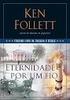 P P-150 GUIA D USUÁRI Por favor guarde todas as informações para futuras referências. Precauções de segurança Antes de tentar usar o piano, certifique-se de ler as Precauções de segurança separadas. P150-P-1A
P P-150 GUIA D USUÁRI Por favor guarde todas as informações para futuras referências. Precauções de segurança Antes de tentar usar o piano, certifique-se de ler as Precauções de segurança separadas. P150-P-1A
PX-750 GUIA DO USUÁRIO. Por favor guarde todas as informações para futuras referências.
 P P-750 GUIA D USUÁRI Por favor guarde todas as informações para futuras referências. Precauções de segurança Antes de tentar usar o piano, certifique-se de ler as Precauções de segurança separadas. P750-P-1A
P P-750 GUIA D USUÁRI Por favor guarde todas as informações para futuras referências. Precauções de segurança Antes de tentar usar o piano, certifique-se de ler as Precauções de segurança separadas. P750-P-1A
PX-A100 GUIA DO USUÁRIO. Por favor guarde todas as informações para futuras referências.
 P P-A100 GUIA D USUÁRI Por favor guarde todas as informações para futuras referências. Precauções de segurança Antes de tentar usar o piano, certifique-se de ler as Precauções de segurança separadas. PA100-P-1A
P P-A100 GUIA D USUÁRI Por favor guarde todas as informações para futuras referências. Precauções de segurança Antes de tentar usar o piano, certifique-se de ler as Precauções de segurança separadas. PA100-P-1A
PX-870 PX-770. GUIA DO USUÁRIO (Completo)
 PT P-870 P-770 GUIA DO USUÁRIO (Completo) Antes de usar este Piano Digital pela primeira vez, certifique-se de ler o GUIA DO USUÁRIO separado para familiarizar-se com as operações básicas. As ilustrações
PT P-870 P-770 GUIA DO USUÁRIO (Completo) Antes de usar este Piano Digital pela primeira vez, certifique-se de ler o GUIA DO USUÁRIO separado para familiarizar-se com as operações básicas. As ilustrações
Câmera Digital Guia de Iniciação Rápida
 Po Câmera Digital Guia de Iniciação Rápida K1393QSG1PKC PORTUGUÊS Guia de Iniciação Rápida Este Guia de Iniciação Rápida oferece-lhe informações gerais que você precisa saber para começar a usar a sua
Po Câmera Digital Guia de Iniciação Rápida K1393QSG1PKC PORTUGUÊS Guia de Iniciação Rápida Este Guia de Iniciação Rápida oferece-lhe informações gerais que você precisa saber para começar a usar a sua
LK-160 LK-165 LK-240 LK-247
 LK-160 LK-165 LK-20 LK-27 P GUIA D USUÁRI Por favor guarde todas as informações para futuras referências. Precauções de segurança Antes de tentar usar o Teclado Digital, certifique-se de ler as Precauções
LK-160 LK-165 LK-20 LK-27 P GUIA D USUÁRI Por favor guarde todas as informações para futuras referências. Precauções de segurança Antes de tentar usar o Teclado Digital, certifique-se de ler as Precauções
conheça o seu telefone
 conheça o seu telefone O nome MOTOROLA e sua logomarca estilizada M estão registrados no Escritório de Marcas e Patentes dos EUA. Motorola, Inc. 2008 Algumas funções do telefone celular dependem da capacidade
conheça o seu telefone O nome MOTOROLA e sua logomarca estilizada M estão registrados no Escritório de Marcas e Patentes dos EUA. Motorola, Inc. 2008 Algumas funções do telefone celular dependem da capacidade
GUIA DO USUÁRIO Precauções de segurança
 P GUIA D USUÁRI Por favor guarde todas as informações para futuras referências. Precauções de segurança Antes de tentar usar o teclado, certifique-se de ler as Precauções de segurança separadas. LK230P1A
P GUIA D USUÁRI Por favor guarde todas as informações para futuras referências. Precauções de segurança Antes de tentar usar o teclado, certifique-se de ler as Precauções de segurança separadas. LK230P1A
GUIA DO USUÁRIO. Por favor guarde todas as informações para futuras referências.
 P GUIA D USUÁRI Por favor guarde todas as informações para futuras referências. Precauções de segurança Antes de tentar usar o piano, certifique-se de ler as Precauções de segurança separadas. AP400/400CYP1A
P GUIA D USUÁRI Por favor guarde todas as informações para futuras referências. Precauções de segurança Antes de tentar usar o piano, certifique-se de ler as Precauções de segurança separadas. AP400/400CYP1A
O que há de novo e aperfeiçoado no MK2
 O que há de novo e aperfeiçoado no MK2 [Edição Avançada] A função de edição avançada do MK2 permite que você edite todos os parâmetros de efeitos que compõem o programa, ajuste os parâmetros que são controlados
O que há de novo e aperfeiçoado no MK2 [Edição Avançada] A função de edição avançada do MK2 permite que você edite todos os parâmetros de efeitos que compõem o programa, ajuste os parâmetros que são controlados
GUIA DO USUÁRIO Precauções de segurança
 CDP-130 PT GUIA D USUÁRI Por favor guarde todas as informações para futuras referências. Precauções de segurança Antes de tentar usar o Piano Digital, certifique-se de ler as Precauções de segurança separadas.
CDP-130 PT GUIA D USUÁRI Por favor guarde todas as informações para futuras referências. Precauções de segurança Antes de tentar usar o Piano Digital, certifique-se de ler as Precauções de segurança separadas.
PX-160 GUIA DO USUÁRIO. Por favor guarde todas as informações para futuras referências.
 PT P-160 GUIA D USUÁRI Por favor guarde todas as informações para futuras referências. Precauções de segurança Antes de tentar usar o piano, certifique-se de ler as Precauções de segurança separadas. P160-P-1A
PT P-160 GUIA D USUÁRI Por favor guarde todas as informações para futuras referências. Precauções de segurança Antes de tentar usar o piano, certifique-se de ler as Precauções de segurança separadas. P160-P-1A
Manual de Instruções
 BTC299 Manual de Instruções REPRODUTO DE MÍDIA DIGITAL Visão Geral das Funções O BTC299 é um reprodutor de MP4 com tela sensível ao toque, no qual o usuário pode tocar na tela e selecionar menus internos
BTC299 Manual de Instruções REPRODUTO DE MÍDIA DIGITAL Visão Geral das Funções O BTC299 é um reprodutor de MP4 com tela sensível ao toque, no qual o usuário pode tocar na tela e selecionar menus internos
MANUAL DE INSTRUÇÕES
 MANUAL DE INSTRUÇÕES AUDIO PB121BT / PB121BTL Parabéns pela escolha de um produto da linha Philco. Para garantir o melhor desempenho do produto, é importante ler atentamente as recomendações a seguir.
MANUAL DE INSTRUÇÕES AUDIO PB121BT / PB121BTL Parabéns pela escolha de um produto da linha Philco. Para garantir o melhor desempenho do produto, é importante ler atentamente as recomendações a seguir.
TouchPad e Teclado. Número de peça: Este guia explica o TouchPad e o teclado do computador. Janeiro de 2007
 TouchPad e Teclado Número de peça: 430406-201 Janeiro de 2007 Este guia explica o TouchPad e o teclado do computador. Conteúdo 1 TouchPad Identificação do TouchPad........................ 1 2 Utilização
TouchPad e Teclado Número de peça: 430406-201 Janeiro de 2007 Este guia explica o TouchPad e o teclado do computador. Conteúdo 1 TouchPad Identificação do TouchPad........................ 1 2 Utilização
LK-170 LK-175 LK-260 GUIA DO USUÁRIO LK260/175-P-1A
 LK-170 LK-175 LK-260 GUIA D USUÁRI Por favor guarde todas as informações para futuras referências. Precauções de segurança Antes de tentar usar o Teclado Digital, certifique-se de ler as Precauções de
LK-170 LK-175 LK-260 GUIA D USUÁRI Por favor guarde todas as informações para futuras referências. Precauções de segurança Antes de tentar usar o Teclado Digital, certifique-se de ler as Precauções de
StudentKeys 54 STK-54
 StudentKeys 54 STK-54 Manual do Usuário Precauções Utilize somente a fonte de energia correta. Troque-a caso demonstre sinais de gasto e deterioramento, ou em caso de mau funcionamento; Também não desmonte
StudentKeys 54 STK-54 Manual do Usuário Precauções Utilize somente a fonte de energia correta. Troque-a caso demonstre sinais de gasto e deterioramento, ou em caso de mau funcionamento; Também não desmonte
AP-260 GUIA DO USUÁRIO. Por favor guarde todas as informações para futuras referências.
 PT AP-260 GUIA D USUÁRI Por favor guarde todas as informações para futuras referências. Precauções de segurança Antes de tentar usar o piano, certifique-se de ler as Precauções de segurança separadas.
PT AP-260 GUIA D USUÁRI Por favor guarde todas as informações para futuras referências. Precauções de segurança Antes de tentar usar o piano, certifique-se de ler as Precauções de segurança separadas.
Operações básicas. 3. Botão Mode Pressione [MODE] para alternar entre as diversas funções do equipamento.
![Operações básicas. 3. Botão Mode Pressione [MODE] para alternar entre as diversas funções do equipamento. Operações básicas. 3. Botão Mode Pressione [MODE] para alternar entre as diversas funções do equipamento.](/thumbs/76/73933748.jpg) Operações básicas 1. Ligado / Desligado - PWR Pressione o botão POWER para ligar o equipamento. No modo de reprodução, presione brevemente esta tecla para entrar no modo mute. Pressione durante 3 segundos
Operações básicas 1. Ligado / Desligado - PWR Pressione o botão POWER para ligar o equipamento. No modo de reprodução, presione brevemente esta tecla para entrar no modo mute. Pressione durante 3 segundos
Alto-falante HP Roar Plus. Outros recursos
 Alto-falante HP Roar Plus Outros recursos Copyright 2014 Hewlett-Packard Development Company, L.P. Microsoft, Windows e Windows Vista são marcas comerciais registradas do grupo de empresas da Microsoft
Alto-falante HP Roar Plus Outros recursos Copyright 2014 Hewlett-Packard Development Company, L.P. Microsoft, Windows e Windows Vista são marcas comerciais registradas do grupo de empresas da Microsoft
StudentKeys 49 STK-49
 StudentKeys 49 STK-49 Manual do Usuário Precauções Utilize somente a fonte de energia correta. Troque-a caso demonstre sinais de gasto e deterioramento, ou em caso de mau funcionamento; Também não desmonte
StudentKeys 49 STK-49 Manual do Usuário Precauções Utilize somente a fonte de energia correta. Troque-a caso demonstre sinais de gasto e deterioramento, ou em caso de mau funcionamento; Também não desmonte
GUIA DO USUÁRIO. Por favor guarde todas as informações para futuras referências.
 P GUIA DO USUÁRIO Por favor guarde todas as informações para futuras referências. Precauções de segurança Antes de tentar usar o piano, certifique-se de ler as Precauções de segurança separadas. PX3P1A
P GUIA DO USUÁRIO Por favor guarde todas as informações para futuras referências. Precauções de segurança Antes de tentar usar o piano, certifique-se de ler as Precauções de segurança separadas. PX3P1A
GUIA DO USUÁRIO. Por favor guarde todas as informações para futuras referências.
 P GUIA D USUÁRI Por favor guarde todas as informações para futuras referências. Precauções de segurança Antes de tentar usar o piano, certifique-se de ler as Precauções de segurança separadas. AP200P1A
P GUIA D USUÁRI Por favor guarde todas as informações para futuras referências. Precauções de segurança Antes de tentar usar o piano, certifique-se de ler as Precauções de segurança separadas. AP200P1A
Bem-Vindo. Guia Rápido. Conectar. Instalar. Aproveite
 Bem-Vindo PT Guia Rápido 1 2 3 Conectar Instalar Aproveite O que tem na caixa? Aparelho Estação Base Fornecimento de energia para estação base Fio de Tomada 2 Pilhas AAA recarregáveis Comp da Bateria Guia
Bem-Vindo PT Guia Rápido 1 2 3 Conectar Instalar Aproveite O que tem na caixa? Aparelho Estação Base Fornecimento de energia para estação base Fio de Tomada 2 Pilhas AAA recarregáveis Comp da Bateria Guia
Manual do Usuário ExpertKeys 61 EK-61
 Manual do Usuário ExpertKeys 61 EK-61 Precauções Utilize somente a fonte de energia correta. Troque-a caso demonstre sinais de gasto e deterioramento, ou em caso de mau funcionamento; Também não desmonte
Manual do Usuário ExpertKeys 61 EK-61 Precauções Utilize somente a fonte de energia correta. Troque-a caso demonstre sinais de gasto e deterioramento, ou em caso de mau funcionamento; Também não desmonte
Bluetooth TM LED sound system manual de instruções
 Bluetooth TM LED sound system manual de instruções SP217 Acompanhe a gente! www.multilaser.com.br Sumário 1. Painel de controle: Botões e funções... 03 2. Conectando o Bluetooth... 06 3. Luzes de LED nos
Bluetooth TM LED sound system manual de instruções SP217 Acompanhe a gente! www.multilaser.com.br Sumário 1. Painel de controle: Botões e funções... 03 2. Conectando o Bluetooth... 06 3. Luzes de LED nos
Data:27 de Maio de Conjunto de receptor/nvf-9158
 1 Data:27 de Maio de 2014 2 3 1 Para ligar o sistema 7 Botão um PLAY e um PAUSA 2 Botão Volume é ajustado 8 Botão TEL 3 Botão MENU 9 Ejeção de um disco 4 Botão HOME 10 Ranhura para disco 5 Botão AUDIO
1 Data:27 de Maio de 2014 2 3 1 Para ligar o sistema 7 Botão um PLAY e um PAUSA 2 Botão Volume é ajustado 8 Botão TEL 3 Botão MENU 9 Ejeção de um disco 4 Botão HOME 10 Ranhura para disco 5 Botão AUDIO
PX-5S. GUIA DO USUÁRIO (Fundamentos)
 P PX-5S GUIA DO USUÁRIO (Fundamentos) Por favor guarde todas as informações para futuras referências. Você pode baixar um manual tutorial separado do site da CASIO indicado abaixo. http://world.casio.com/
P PX-5S GUIA DO USUÁRIO (Fundamentos) Por favor guarde todas as informações para futuras referências. Você pode baixar um manual tutorial separado do site da CASIO indicado abaixo. http://world.casio.com/
Manual do usuário. Microfone estéreo STM10
 Manual do usuário Microfone estéreo STM10 Índice Noções básicas...3 Visão geral da função...3 Visão geral do hardware...3 Montagem...4 Usando o microfone...5 Gravar som...5 Gravando som para vídeos...8
Manual do usuário Microfone estéreo STM10 Índice Noções básicas...3 Visão geral da função...3 Visão geral do hardware...3 Montagem...4 Usando o microfone...5 Gravar som...5 Gravando som para vídeos...8
UltimateKeys 610 USB UK-610 USB
 UltimateKeys 610 USB UK-610 USB Manual do Usuário Precauções Utilize somente a fonte de energia correta. Troque-a caso demonstre sinais de gasto e deterioramento, ou em caso de mau funcionamento; Também
UltimateKeys 610 USB UK-610 USB Manual do Usuário Precauções Utilize somente a fonte de energia correta. Troque-a caso demonstre sinais de gasto e deterioramento, ou em caso de mau funcionamento; Também
Viva-voz HP UC. Guia do usuário
 Viva-voz HP UC Guia do usuário Copyright 2014, 2015 Hewlett-Packard Development Company, L.P. Bluetooth é uma marca comercial de seu proprietário e utilizada sob licença pela Hewlett-Packard Company. Windows
Viva-voz HP UC Guia do usuário Copyright 2014, 2015 Hewlett-Packard Development Company, L.P. Bluetooth é uma marca comercial de seu proprietário e utilizada sob licença pela Hewlett-Packard Company. Windows
PX-860 GUIA DO USUÁRIO. Por favor guarde todas as informações para futuras referências.
 PT PX-860 GUIA DO USUÁRIO Por favor guarde todas as informações para futuras referências. Precauções de segurança Antes de tentar usar o piano, certifique-se de ler as Precauções de segurança separadas.
PT PX-860 GUIA DO USUÁRIO Por favor guarde todas as informações para futuras referências. Precauções de segurança Antes de tentar usar o piano, certifique-se de ler as Precauções de segurança separadas.
PARA MODELO NO MPFOL15. Manual de Instruções
 PARA MODELO NO MPFOL15 Manual de Instruções PT 1. Visão Geral das Teclas 1. M : Botão Menu 2. : Botão Reproduzir/Pausar 3. < : Música Anterior/Retorno Acelerado 4. > : Música Seguinte/Avanço Acelerado
PARA MODELO NO MPFOL15 Manual de Instruções PT 1. Visão Geral das Teclas 1. M : Botão Menu 2. : Botão Reproduzir/Pausar 3. < : Música Anterior/Retorno Acelerado 4. > : Música Seguinte/Avanço Acelerado
Manual de Instruções
 WATCH ME Manual de Instruções REPRODUTOR DE MÍDIA DIGITAL Visão Geral das Funções Watch me é um relógio Bluetooth com reprodutor MP3 e tela sensível ao toque, onde o usuário pode usar seu dedo para tocar
WATCH ME Manual de Instruções REPRODUTOR DE MÍDIA DIGITAL Visão Geral das Funções Watch me é um relógio Bluetooth com reprodutor MP3 e tela sensível ao toque, onde o usuário pode usar seu dedo para tocar
 D-3 DUAL VOICE 01 02 05 06 08 09 11 12 04 03 13 07 10 .. ; 2. Girando o knob no sentido horário ou anti-horário, o volume é aumentado ou diminuido, respectivamente. : inferior; teclado O efeito VIBRATO
D-3 DUAL VOICE 01 02 05 06 08 09 11 12 04 03 13 07 10 .. ; 2. Girando o knob no sentido horário ou anti-horário, o volume é aumentado ou diminuido, respectivamente. : inferior; teclado O efeito VIBRATO
Guia de referência rápida AG-D200
 Guia de referência rápida AG-D200 Acessórios fornecidos Verifi que se você tem os seguintes acessórios: Antena de FM interna Antena de AM interna Etiquetas dos cabos das caixas acústicas Controle remoto
Guia de referência rápida AG-D200 Acessórios fornecidos Verifi que se você tem os seguintes acessórios: Antena de FM interna Antena de AM interna Etiquetas dos cabos das caixas acústicas Controle remoto
StudentKeys 61 STK-61
 StudentKeys 61 STK-61 Manual do Usuário Precauções Utilize somente a fonte de energia correta. Troque-a caso demonstre sinais de gasto e deterioramento, ou em caso de mau funcionamento; Também não desmonte
StudentKeys 61 STK-61 Manual do Usuário Precauções Utilize somente a fonte de energia correta. Troque-a caso demonstre sinais de gasto e deterioramento, ou em caso de mau funcionamento; Também não desmonte
Manual do Usuário AUTORRÁDIO MP3 PLAYER NVS Por favor, leia o manual antes de usar o aparelho.
 Manual do Usuário AUTORRÁDIO MP3 PLAYER NVS 3068 Por favor, leia o manual antes de usar o aparelho. Funções das Teclas: 1 Tecla Power (alimentação) &Tecla MODE (modo) Em primeiro lugar, pressione a tecla
Manual do Usuário AUTORRÁDIO MP3 PLAYER NVS 3068 Por favor, leia o manual antes de usar o aparelho. Funções das Teclas: 1 Tecla Power (alimentação) &Tecla MODE (modo) Em primeiro lugar, pressione a tecla
Visão geral das funções
 BTC245 BTC245 Manual de Instruções REPRODUTOR DE MÍDIA DIGITAL Visão geral das funções O BTC245 é um tocador de MP3 com tela sensível ao toque, onde o usuário poderá selecionar menus internos ao tocar
BTC245 BTC245 Manual de Instruções REPRODUTOR DE MÍDIA DIGITAL Visão geral das funções O BTC245 é um tocador de MP3 com tela sensível ao toque, onde o usuário poderá selecionar menus internos ao tocar
Conteúdo da Embablagem 1 Caixa Ampili cadora 1 Manual do usuário 1 Adaptador AC/DC
 CA-350 TF USB TF Parabéns! Você acaba de se tornar proprietário de um aparelho de alta qualidade, o Sistema de Som CA-350. Leia atentamente este Manual de Instruções para usufruir todas as funções do aparelho.
CA-350 TF USB TF Parabéns! Você acaba de se tornar proprietário de um aparelho de alta qualidade, o Sistema de Som CA-350. Leia atentamente este Manual de Instruções para usufruir todas as funções do aparelho.
5.0 GUIA PRÁTICO. Flash Câmera frontal 2 Carregar a bateria. Diminuir/ Aumentar volume Tecla Liga/ Desliga. Início. Visão geral. Voltar.
 GUIA PRÁTICO 1 Colocar ou retirar a tampa traseira. Flash Câmera frontal 2 Carregar a bateria. 5.0 Diminuir/ Aumentar volume Tecla Liga/ Desliga SIM2 Voltar Início Visão geral 3 Inserir ou retirar o SIM.
GUIA PRÁTICO 1 Colocar ou retirar a tampa traseira. Flash Câmera frontal 2 Carregar a bateria. 5.0 Diminuir/ Aumentar volume Tecla Liga/ Desliga SIM2 Voltar Início Visão geral 3 Inserir ou retirar o SIM.
MINI SYSTEM. ATENÇÃO: Para abrir a gaveta do CD é necessário que o aparelho esteja no modo CD.
 VC-5200 MANUAL DE INSTRUÇÕES MINI SYSTEM ATENÇÃO: Para abrir a gaveta do CD é necessário que o aparelho esteja no modo CD. Compatível com CD, CD-R, CD-RW, MP3 & WMA Leia atentamente as informações contidas
VC-5200 MANUAL DE INSTRUÇÕES MINI SYSTEM ATENÇÃO: Para abrir a gaveta do CD é necessário que o aparelho esteja no modo CD. Compatível com CD, CD-R, CD-RW, MP3 & WMA Leia atentamente as informações contidas
TECLADO SPRING TC-161 MANUAL DO USUÁRIO IMPORTADO POR: GB MUSICAL IMPORTAÇÃO E EXPORTAÇÃO MODELO: TC-161 MARCA: SPRING CNPJ:
 TECLADO SPRING TC6 MANUAL DO USUÁRIO IMPORTADO POR: GB MUSICAL IMPORTAÇÃO E EXPORTAÇÃO MODELO: TC6 MARCA: SPRING CNPJ: 0.464.200/000249 PRECAUÇÕES PAINEL DE CONTROLE E TERMINAIS! LEIA CUIDADOSAMENTE ANTES
TECLADO SPRING TC6 MANUAL DO USUÁRIO IMPORTADO POR: GB MUSICAL IMPORTAÇÃO E EXPORTAÇÃO MODELO: TC6 MARCA: SPRING CNPJ: 0.464.200/000249 PRECAUÇÕES PAINEL DE CONTROLE E TERMINAIS! LEIA CUIDADOSAMENTE ANTES
TouchPad e Teclado. Guia do Usuário
 TouchPad e Teclado Guia do Usuário Copyright 2007 Hewlett-Packard Development Company, L.P. Windows é uma marca registrada da Microsoft Corporation nos Estados Unidos. As informações contidas neste documento
TouchPad e Teclado Guia do Usuário Copyright 2007 Hewlett-Packard Development Company, L.P. Windows é uma marca registrada da Microsoft Corporation nos Estados Unidos. As informações contidas neste documento
Cartão de referência rápida do Monitor Connex Spot da Welch Allyn
 Cartão de referência rápida do Monitor Connex Spot da Welch Allyn Sumário Botão de alimentação...2 Desligamento...2 Entrar e selecionar um perfil...2 Status da bateria...2 Mudar de perfil...2 Iniciar/Parar
Cartão de referência rápida do Monitor Connex Spot da Welch Allyn Sumário Botão de alimentação...2 Desligamento...2 Entrar e selecionar um perfil...2 Status da bateria...2 Mudar de perfil...2 Iniciar/Parar
Maleta vinil manual de instruções
 Maleta vinil manual de instruções SP267 Acompanhe a gente! www.multilaser.com.br Sumário 1. Características...03 2. Comandos e funções...02 3. Ligando e desligando a unidade...05 4. Tocando seus vinis...05
Maleta vinil manual de instruções SP267 Acompanhe a gente! www.multilaser.com.br Sumário 1. Características...03 2. Comandos e funções...02 3. Ligando e desligando a unidade...05 4. Tocando seus vinis...05
PSR-550. Quick Guide. Criando Novos User Styles
 PSR-550 Quick Guide Criando Novos User Styles PSR-550... 3 GRAVANDO ESTILOS NO PSR-550... 3 TRACKS PISTAS... 3 SOBRE A GRAVAÇÃO DE ESTILOS... 4 LOOP RECORDING... 4 OVERDUB RECORDING... 4 INICIANDO A GRAVAÇÃO...
PSR-550 Quick Guide Criando Novos User Styles PSR-550... 3 GRAVANDO ESTILOS NO PSR-550... 3 TRACKS PISTAS... 3 SOBRE A GRAVAÇÃO DE ESTILOS... 4 LOOP RECORDING... 4 OVERDUB RECORDING... 4 INICIANDO A GRAVAÇÃO...
Máquina de Bordar Suplemento ao Manual de Operações
 Máquina de Bordar Suplemento ao Manual de Operações Código do Produto: 884-T07 Recursos adicionais da PR650e Os recursos a seguir foram adicionados às versões 2 e. Antes de usar a máquina, leia cuidadosamente
Máquina de Bordar Suplemento ao Manual de Operações Código do Produto: 884-T07 Recursos adicionais da PR650e Os recursos a seguir foram adicionados às versões 2 e. Antes de usar a máquina, leia cuidadosamente
Multimídia. Número de peça:
 Multimídia Número de peça: 419465-201 Janeiro de 2007 Este guia explica como usar os recursos de hardware e software multimídia do computador. Os recursos multimídia variam de acordo com o modelo e o software
Multimídia Número de peça: 419465-201 Janeiro de 2007 Este guia explica como usar os recursos de hardware e software multimídia do computador. Os recursos multimídia variam de acordo com o modelo e o software
FERRAMENTA DE CONFIGURAÇÃO DE PAINEL SENSÍVEL AO TOQUE MANUAL DE OPERAÇÃO
 MONITOR LCD FERRAMENTA DE CONFIGURAÇÃO DE PAINEL SENSÍVEL AO TOQUE MANUAL DE OPERAÇÃO Versão 1.0 Modelos aplicáveis (a partir de março de 2014) PN-L703A/PN-L703/PN-L603A/PN-L603/PN-70TA3/PN-70T3/PN-60TA3/PN-60T3
MONITOR LCD FERRAMENTA DE CONFIGURAÇÃO DE PAINEL SENSÍVEL AO TOQUE MANUAL DE OPERAÇÃO Versão 1.0 Modelos aplicáveis (a partir de março de 2014) PN-L703A/PN-L703/PN-L603A/PN-L603/PN-70TA3/PN-70T3/PN-60TA3/PN-60T3
Manual do Smart Pianist
 Manual do Smart Pianist O Smart Pianist é um aplicativo especial para dispositivos inteligentes. Ele fornece várias funções relacionadas à música quando conectado a instrumentos musicais compatíveis. AVISO
Manual do Smart Pianist O Smart Pianist é um aplicativo especial para dispositivos inteligentes. Ele fornece várias funções relacionadas à música quando conectado a instrumentos musicais compatíveis. AVISO
MANUAL PARA ALTO-FALANTE PORTÁTIL MO-MS10
 MANUAL PARA ALTO-FALANTE PORTÁTIL MO-MS10 www.moxelectronics.com.br Para funcionar corretamente, por favor leia atentamente este manual antes de usar. Qualquer conteúdo de revisão do manual não será informado
MANUAL PARA ALTO-FALANTE PORTÁTIL MO-MS10 www.moxelectronics.com.br Para funcionar corretamente, por favor leia atentamente este manual antes de usar. Qualquer conteúdo de revisão do manual não será informado
ADAPTADOR DA INTERFACE DO LEITOR DIGITAL KS-PD500 Antes de utilizar este adaptador
 ADAPTADOR DA INTERFACE DO LEITOR DIGITAL KS-PD500 Antes de utilizar este adaptador Última atualização: 1 de março de 006 1 Receivers automotivos JVC suportados Este adaptador suporta os seguintes receivers
ADAPTADOR DA INTERFACE DO LEITOR DIGITAL KS-PD500 Antes de utilizar este adaptador Última atualização: 1 de março de 006 1 Receivers automotivos JVC suportados Este adaptador suporta os seguintes receivers
GP-300 GUIA DO USUÁRIO. Por favor guarde todas as informações para futuras referências.
 PT GP-300 GUIA DO USUÁRIO Por favor guarde todas as informações para futuras referências. Precauções de segurança Antes de tentar usar o piano, certifique-se de ler as Precauções de segurança separadas.
PT GP-300 GUIA DO USUÁRIO Por favor guarde todas as informações para futuras referências. Precauções de segurança Antes de tentar usar o piano, certifique-se de ler as Precauções de segurança separadas.
1 Desembale o projetor. 2 Prepare o controle remoto. Guia de instalação. Epson PowerLite Home 20. Manual do usuário
 Epson PowerLite Home 20 Guia de instalação 1 Desembale o projetor O seu projetor vem com os seguintes itens: Manual do usuário Projetor Controle remoto Baterias Cabo de alimentação 2 Prepare o controle
Epson PowerLite Home 20 Guia de instalação 1 Desembale o projetor O seu projetor vem com os seguintes itens: Manual do usuário Projetor Controle remoto Baterias Cabo de alimentação 2 Prepare o controle
Brasil. Introdução. Guia Rápido. Cabo de Vídeo
 Introdução Visão geral dos Recursos Resolução do Display TFT LCD 7 pol.: 480(L) x 234(A) Modo Display: 4:3 e 16:9 Suporta formatos de arquivo: JPEG & Motion-JPEG (320x240 QVGA 15 fps; 640x480 VGA 6 fps.)
Introdução Visão geral dos Recursos Resolução do Display TFT LCD 7 pol.: 480(L) x 234(A) Modo Display: 4:3 e 16:9 Suporta formatos de arquivo: JPEG & Motion-JPEG (320x240 QVGA 15 fps; 640x480 VGA 6 fps.)
Características. Manual
 Manual Características Chordana Play exibe a partitura de música e piano roll para músicas internas e arquivos MIDI. Com arquivos MIDI, você pode selecionar quais faixas para tocar com as mãos esquerda
Manual Características Chordana Play exibe a partitura de música e piano roll para músicas internas e arquivos MIDI. Com arquivos MIDI, você pode selecionar quais faixas para tocar com as mãos esquerda
Perguntas frequentes sobre o Smart Pianist
 Perguntas frequentes sobre o Smart Pianist Esta é uma lista de perguntas frequentes, no formato de perguntas e respostas. Para obter mais detalhes sobre o instrumento e instruções de operação específicas,
Perguntas frequentes sobre o Smart Pianist Esta é uma lista de perguntas frequentes, no formato de perguntas e respostas. Para obter mais detalhes sobre o instrumento e instruções de operação específicas,
IP Office J139 Guia de Referência Rápida do Telefone
 Fazer chamadas J139 Guia de Referência Rápida do Telefone Se você não estiver em uma chamada, simplesmente disque o número. O primeiro botão de apresentação disponível é usado para a chamada. Ou, pressione
Fazer chamadas J139 Guia de Referência Rápida do Telefone Se você não estiver em uma chamada, simplesmente disque o número. O primeiro botão de apresentação disponível é usado para a chamada. Ou, pressione
Caixa acústica de som com rodinha BLUETOOTH USB CARTÃO MICRO SD RÁDIO FM. Manual de Instruções
 vicini VC-7101 Caixa acústica de som com rodinha BLUETOOTH USB CARTÃO MICRO SD RÁDIO FM Manual de Instruções Leia atentamente as informações contidas neste manual antes de usar o aparelho. INSTRUÇÕES DE
vicini VC-7101 Caixa acústica de som com rodinha BLUETOOTH USB CARTÃO MICRO SD RÁDIO FM Manual de Instruções Leia atentamente as informações contidas neste manual antes de usar o aparelho. INSTRUÇÕES DE
5.2 GUIA PRÁTICO 5085N. Flash Câmera frontal. Sensor. Aumentar/ Diminuir volume Tecla Liga/ Desliga. Início/ sensor de impressão digital.
 1 Carregar a bateria. GUIA PRÁTICO Sensor Flash Câmera frontal Aumentar/ Diminuir volume Tecla Liga/ Desliga 2 Inserir ou retirar o SIM. 3 Inserir ou retiar o cartão microsd. 5.2 Início/ sensor de impressão
1 Carregar a bateria. GUIA PRÁTICO Sensor Flash Câmera frontal Aumentar/ Diminuir volume Tecla Liga/ Desliga 2 Inserir ou retirar o SIM. 3 Inserir ou retiar o cartão microsd. 5.2 Início/ sensor de impressão
Pianos e teclados 354
 354 Pianos e teclados 9366 PIANO DIGITAL MODELO PX 5SWEC2 Fonte sonora multidimensional Morphing AiR Polifonia máxima: 256 (o player de áudio ocupa 2) Teclado com tecnologia Tri-sensor Scaled Hammer Action
354 Pianos e teclados 9366 PIANO DIGITAL MODELO PX 5SWEC2 Fonte sonora multidimensional Morphing AiR Polifonia máxima: 256 (o player de áudio ocupa 2) Teclado com tecnologia Tri-sensor Scaled Hammer Action
MANUAL DE PROGRAMAÇÃO DE CARTÃO DE PROXIMIDADE LINEAR-HCS 2010
 MANUAL DE PROGRAMAÇÃO DE CARTÃO DE PROXIMIDADE LINEAR-HCS 2010 SÃO CAETANO DO SUL 05/12/2011 Para programar um cartão, utilize as teclas do Módulo Guarita ou um teclado de PC com conector PS2, que poderá
MANUAL DE PROGRAMAÇÃO DE CARTÃO DE PROXIMIDADE LINEAR-HCS 2010 SÃO CAETANO DO SUL 05/12/2011 Para programar um cartão, utilize as teclas do Módulo Guarita ou um teclado de PC com conector PS2, que poderá
Dispositivos Apontadores e Teclado Guia do Usuário
 Dispositivos Apontadores e Teclado Guia do Usuário Copyright 2007 Hewlett-Packard Development Company, L.P. Microsoft e Windows são marcas registradas da Microsoft Corporation. As informações contidas
Dispositivos Apontadores e Teclado Guia do Usuário Copyright 2007 Hewlett-Packard Development Company, L.P. Microsoft e Windows são marcas registradas da Microsoft Corporation. As informações contidas
MANUAL DO USUÁRIO Panoramic Cam X-Pheral - DC187
 MANUAL DO USUÁRIO Panoramic Cam X-Pheral - DC187 Parabéns! Você acaba de adquirir a Panoramic Cam X-Pheral DC187 da Átrio. Leia este manual de instruções antes de utilizar o dispositivo e guarde para referência
MANUAL DO USUÁRIO Panoramic Cam X-Pheral - DC187 Parabéns! Você acaba de adquirir a Panoramic Cam X-Pheral DC187 da Átrio. Leia este manual de instruções antes de utilizar o dispositivo e guarde para referência
Porta retrato digital guia de usuário
 Porta retrato digital guia de usuário Acompanhe a gente! www.multilaser.com.br SP260 Sumário 1. Instruções de segurança...01 2. Painel de controle...03 3. Operações de uso...04 3.1. Ligando e desligando
Porta retrato digital guia de usuário Acompanhe a gente! www.multilaser.com.br SP260 Sumário 1. Instruções de segurança...01 2. Painel de controle...03 3. Operações de uso...04 3.1. Ligando e desligando
OTUS X COMPACT. Manual do usuário
 OTUS X COMPACT Manual do usuário CONTEÚDO I. Guia de Início Rápido... 3 1 Diagrama esquemático... 3 2. Indicação na tela de LCD... 4 3. Carregando... 4 II. Operação básica... 5 1. Ligando... 5 2. Desligando...
OTUS X COMPACT Manual do usuário CONTEÚDO I. Guia de Início Rápido... 3 1 Diagrama esquemático... 3 2. Indicação na tela de LCD... 4 3. Carregando... 4 II. Operação básica... 5 1. Ligando... 5 2. Desligando...
PLL ALARM CLOCK RADIO Model : FRA252
 PLL ALARM CLOCK RADIO Model : FRA252 PT MANUAL DE INSTRUÇÕES PT MANUAL DE INSTRUÇÕES ATENÇÃO: PARA REDUZIR O RISCO DE INCÊNDIOS E CHOQUES ELÉTRICOS, NAO EXPONHA AS ESSE APARELHO A CHUVA OU UMIDADE. CUIDADO
PLL ALARM CLOCK RADIO Model : FRA252 PT MANUAL DE INSTRUÇÕES PT MANUAL DE INSTRUÇÕES ATENÇÃO: PARA REDUZIR O RISCO DE INCÊNDIOS E CHOQUES ELÉTRICOS, NAO EXPONHA AS ESSE APARELHO A CHUVA OU UMIDADE. CUIDADO
Sumário PORTUGUÊS. 1. Principais características Cuidados Botões do Painel: Função e Operação...4
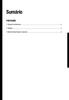 Sumário PORTUGUÊS 1. Principais características...2 2. Cuidados...3 3. Botões do Painel: Função e Operação...4 1 1. Principais Caracteristicas 1. Principais características Capacidade de reproduzir qualquer
Sumário PORTUGUÊS 1. Principais características...2 2. Cuidados...3 3. Botões do Painel: Função e Operação...4 1 1. Principais Caracteristicas 1. Principais características Capacidade de reproduzir qualquer
FK1a Manual do Usuário
 Português FK1a Manual do Usuário 2016 Akua Mobile 1 Contatos 1.Você pode armazenar números de telefone e nomes em Contatos. 2. Selecione um contato em Contatos para fazer uma ligação e pressione a tecla
Português FK1a Manual do Usuário 2016 Akua Mobile 1 Contatos 1.Você pode armazenar números de telefone e nomes em Contatos. 2. Selecione um contato em Contatos para fazer uma ligação e pressione a tecla
Pocket POD Manual do Utilizador
 Pocket POD Manual do Utilizador 40-00-0121 Edição eletrónica limitada disponível em www.line6.com/manuals Rev A Deve ler estas instruções de segurança importantes. Guarde estas instruções num local seguro.
Pocket POD Manual do Utilizador 40-00-0121 Edição eletrónica limitada disponível em www.line6.com/manuals Rev A Deve ler estas instruções de segurança importantes. Guarde estas instruções num local seguro.
Caixa acústica de som com rodinha BLUETOOTH USB CARTÃO TF RÁDIO FM. Manual de Instruções
 vicini VC-7600 Caixa acústica de som com rodinha BLUETOOTH USB CARTÃO TF RÁDIO FM Manual de Instruções Leia atentamente as informações contidas neste manual antes de usar o aparelho. INSTRUÇÕES DE SEGURANÇA
vicini VC-7600 Caixa acústica de som com rodinha BLUETOOTH USB CARTÃO TF RÁDIO FM Manual de Instruções Leia atentamente as informações contidas neste manual antes de usar o aparelho. INSTRUÇÕES DE SEGURANÇA
CTK-3400SK GUIA DO USUÁRIO CTK3400SK-P-1A
 TK-3400SK PT GUIA D USUÁRI Por favor guarde todas as informações para futuras referências. Precauções de segurança Antes de tentar usar o Teclado Digital, certifique-se de ler as Precauções de segurança
TK-3400SK PT GUIA D USUÁRI Por favor guarde todas as informações para futuras referências. Precauções de segurança Antes de tentar usar o Teclado Digital, certifique-se de ler as Precauções de segurança
CM 900 BT MANUAL DO USUÁRIO ÍNDICE. Página 02 Página 03 Página 04 Página 05 Página 06 Página 07 Página 08
 CM 900 BT MANUAL DO USUÁRIO ÍNDICE Página 0 Página 03 Página 04 Página 05 Página 06 Página 07 Página 08 Introdução / Cuidados, conservação e limpeza Dispositivo - USB - FM - Micro SD Controle para Dispositivo
CM 900 BT MANUAL DO USUÁRIO ÍNDICE Página 0 Página 03 Página 04 Página 05 Página 06 Página 07 Página 08 Introdução / Cuidados, conservação e limpeza Dispositivo - USB - FM - Micro SD Controle para Dispositivo
MANUAL DO USUÁRIO SPEAKER BLUETOOTH COM LANTERNA #BI085. bi085_manual.indd 1 07/12/ :33:15
 MANUAL DO USUÁRIO SPEAKER BLUETOOTH COM LANTERNA #BI085 bi085_manual.indd 1 07/12/2015 17:33:15 bi085_manual.indd 2 07/12/2015 17:33:15 INTRODUÇÃO Obrigado por ter escolhido o Speaker Bluetooth com Lanterna
MANUAL DO USUÁRIO SPEAKER BLUETOOTH COM LANTERNA #BI085 bi085_manual.indd 1 07/12/2015 17:33:15 bi085_manual.indd 2 07/12/2015 17:33:15 INTRODUÇÃO Obrigado por ter escolhido o Speaker Bluetooth com Lanterna
Sistema de som 6 em 1 manual de usuário
 Sistema de som 6 em 1 manual de usuário 1 ESPECIFICAÇÕES Potência 100W RMS Driver 6,5 + TWEETER Frequência 100-20K HZ Impedância 4Ω Sensibilidade 85 DB Bivolt 127-220V Bateria 1800 MAH Tempo tocando 3-4
Sistema de som 6 em 1 manual de usuário 1 ESPECIFICAÇÕES Potência 100W RMS Driver 6,5 + TWEETER Frequência 100-20K HZ Impedância 4Ω Sensibilidade 85 DB Bivolt 127-220V Bateria 1800 MAH Tempo tocando 3-4
5.0. Guia Prático 5 4G. Luz de notificação 2 Inserir ou retirar a. Tecla Liga/ Desliga Aumentar/ Diminuir volume. tampa traseira. bateria.
 1 1 Inserir ou retirar a tampa traseira 5 4G Guia Prático Luz de notificação 2 Inserir ou retirar a bateria 2 5.0 Tecla Liga/ Desliga Aumentar/ Diminuir volume 3 Carregar a bateria * 4 4 4 Inserir ou retirar
1 1 Inserir ou retirar a tampa traseira 5 4G Guia Prático Luz de notificação 2 Inserir ou retirar a bateria 2 5.0 Tecla Liga/ Desliga Aumentar/ Diminuir volume 3 Carregar a bateria * 4 4 4 Inserir ou retirar
Guia rápido do Personal Sound System (PSS)
 QSG_por 29/12/04 15:16 Page 37 Guia rápido do Personal Sound System (PSS) Leia estas instruções antes de usar seu PSS. Esperamos que aprecie o seu sistema de som pessoal (pss) Registrar Você pode atualizar
QSG_por 29/12/04 15:16 Page 37 Guia rápido do Personal Sound System (PSS) Leia estas instruções antes de usar seu PSS. Esperamos que aprecie o seu sistema de som pessoal (pss) Registrar Você pode atualizar
Manual de Instruções Gravador de Voz Digital KP-8004
 Considerações: 1. Primeiramente agradecemos por adquirir o Gravador de Voz Digital Knup KP-8004. 2. Por favor, leia este manual antes de utilizar, para certificar-se que o procedimento de instalação e
Considerações: 1. Primeiramente agradecemos por adquirir o Gravador de Voz Digital Knup KP-8004. 2. Por favor, leia este manual antes de utilizar, para certificar-se que o procedimento de instalação e
